TP-LINK TL-WR340GD, TL-WR340G User Manual [cz]

Uživatelská příručka pro
TL-WR340G/TL-WR340GD
Bezdrátový router 54M
Revize: 1.0.1
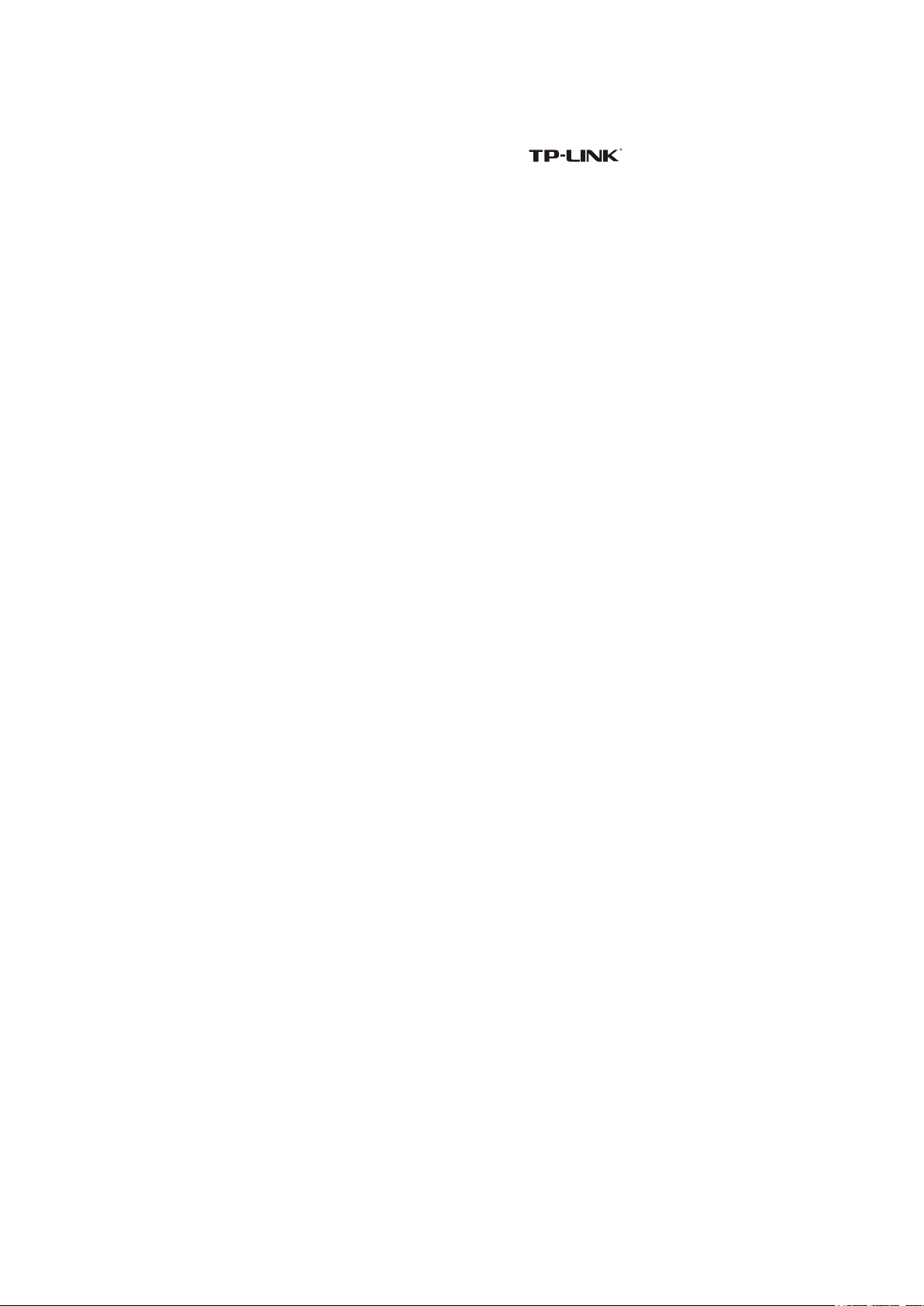
II
AUTORSKÁ PRÁVA A OBCHODNÍ ZNÁMKY
Technické parametry se mohou bez upozornění změnit. je registrovaná ochranná
známka společnosti TP-LINK TECHNOLOGIES CO., LTD. Ostatní značky či názvy produktů jsou
ochranné známky nebo registrované ochranné známky příslušných vlastníků.
Ţádná část technického popisu nesmí být reprodukována jakoukoli formou či jakýmkoli způsobem ani
ji není povoleno pouţít v odvozené podobě, jako je překlad, transformace či adaptace bez svolení
společnosti TP-LINK TECHNOLOGIES CO., Ltd. Copyright © 2007 TP-LINK TECHNOLOGIES CO.,
LTD.
Všechna práva vyhrazena.
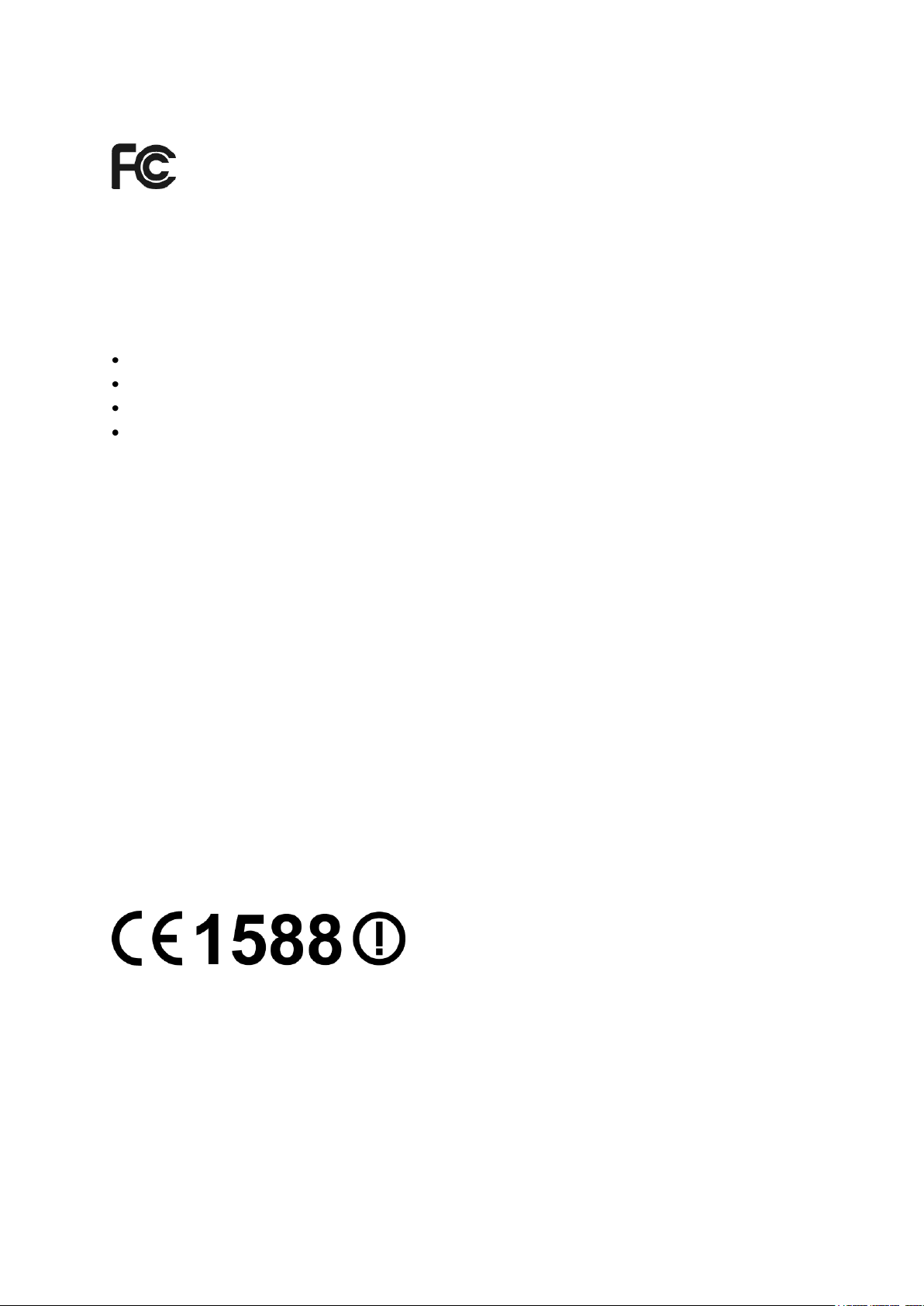
III
PROHLÁŠENÍ FCC
Toto zařízení bylo vyzkoušeno a bylo ověřeno, ţe odpovídá omezením pro digitální zařízení třídy B
podle části 15 předpisů FCC. Tato omezení jsou určena k tomu, aby poskytovala přiměřenou míru
ochrany před škodlivými účinky při instalaci v obytné oblasti. Toto zařízení generuje, pouţívá a můţe
vyzařovat radiofrekvenční energii, a pokud se nenainstaluje a nepouţívá v souladu s pokyny, můţe
negativně ovlivňovat radiovou komunikaci. Nelze ovšem zaručit, ţe se při určité instalaci rušení
neobjeví. Pokud dojde k rušení rozhlasového nebo televizního příjmu, coţ lze zjistit jednoduchým
vypnutím a zapnutím zařízení, doporučujeme následující kroky:
změňte orientaci nebo umístění antény pro příjem signálu;
umístěte zařízení dále od přijímače;
zapojte zařízení do síťové zásuvky v napájecím okruhu, do kterého není zapojen přijímač;
obraťte se na prodejce nebo servisního technika televizních nebo rozhlasových přijímačů.
Zařízení odpovídá předpisům Federálního výboru pro telekomunikace USA (FCC), část 15 a jeho
provoz podléhá dvěma podmínkám:
1) toto zařízení nesmí být zdrojem škodlivého rušení;
2) toto zařízení musí být schopno přijímat veškeré rušení, včetně toho, které by mohlo způsobit jeho
neţádoucí činnost.
Prohlášení FCC o působení záření RF
Toto zařízení odpovídá mnoţstvím vyprodukovaného záření podmínkám FCC RF určeným pro
nelicencované pásmo. Toto zařízení a jeho anténa nesmí být umístěny nebo provozovány na stejném
místě jako jiná anténa nebo vysílač.
„Pro splnění poţadavků na shodu zařízení s předpisy FCC pro působení záření RF je tato záruka
platná pouze pro mobilní komunikace. Anténa pouţitá pro tento vysílač musí být nainstalována tak,
aby byla nejméně 20 cm od všech osob a nesmí být umístěna společně s jinou anténou ani s ní nebo
jiným vysílačem nesmí být provozována.“
Upozornění značky CE
Jedná se o produkt třídy B. V domácím prostředí můţe tento výrobek způsobit rádiové rušení; v
takovém případě musí uţivatel podniknout odpovídající opatření.
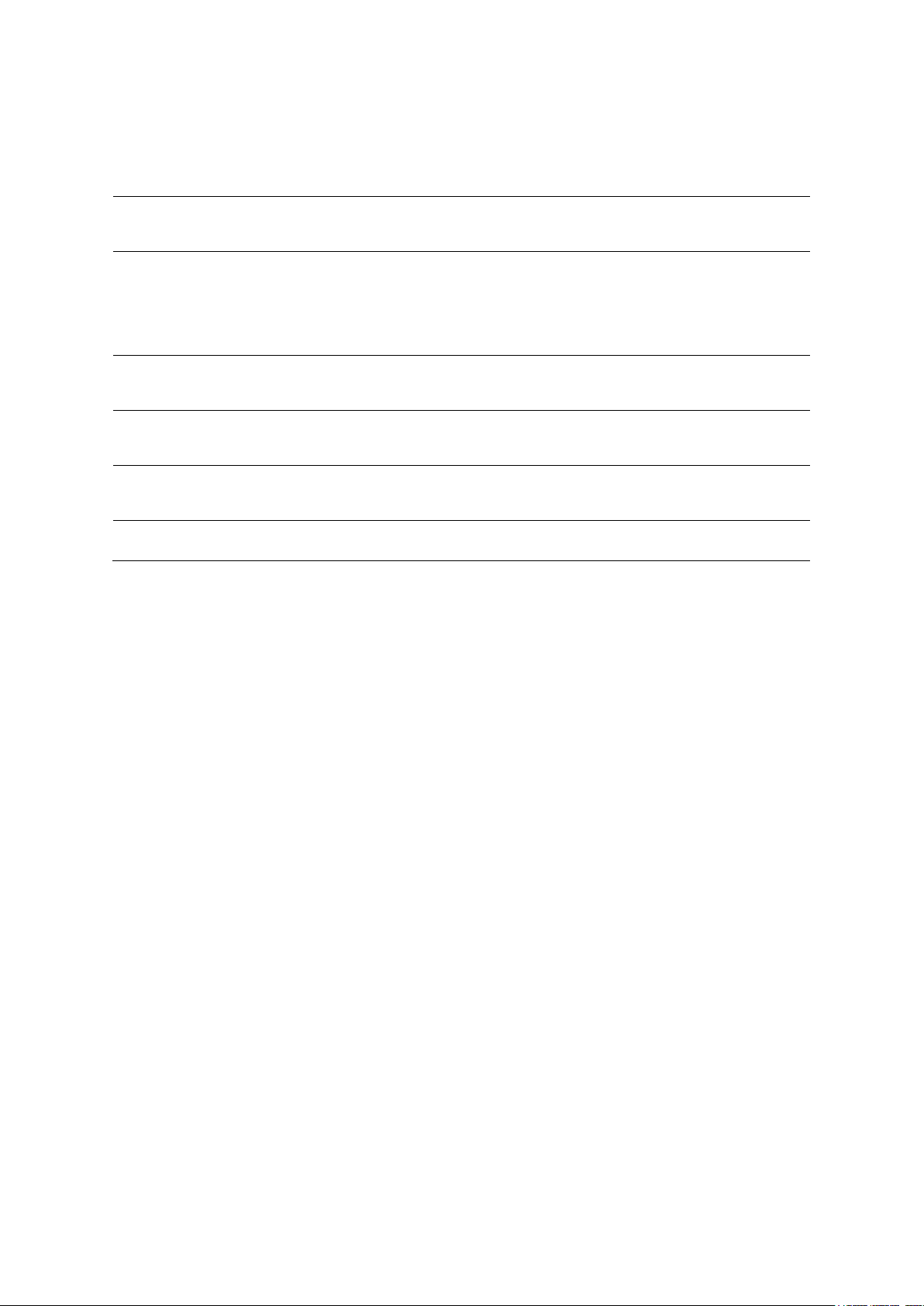
IV
Země
Omezení
Důvod/poznámka
Bulharsko
Pro pouţití ve venkovním prostředí a pro veřejné
sluţby se vyţaduje obecné oprávnění
Francie
Venkovní pouţití je omezeno
vyzářeným výkonem 10 mW
v pásmu 2454 – 2483,5 MHz
Vojenské radiolokační pouţití. V minulých letech byly
provedeny úpravy v pásmu 2,4 GHz s cílem umoţnit
platnost stávajících uvolněných předpisů. Úplná
implementace je naplánována na rok 2012
Itálie
Pokud je pouţito mimo vlastní obydlí, vyţaduje se obecné
oprávnění
Lucembursko
Ţádné
Pro provozování sítě a sluţeb (nikoliv pro spektrum) se
vyţaduje obecné oprávnění
Norsko
Implementováno
Tato podčást neplatí pro zeměpisnou oblast v poloměru
20 km od středu města Ny-Ålesund
Ruská federace
Pouze pro vnitřní pouţití
Národní omezení
2400,0 – 2483,5 MHz
Poznámka:
ve Francii se nesmí pouţívat ve venkovním prostředí.
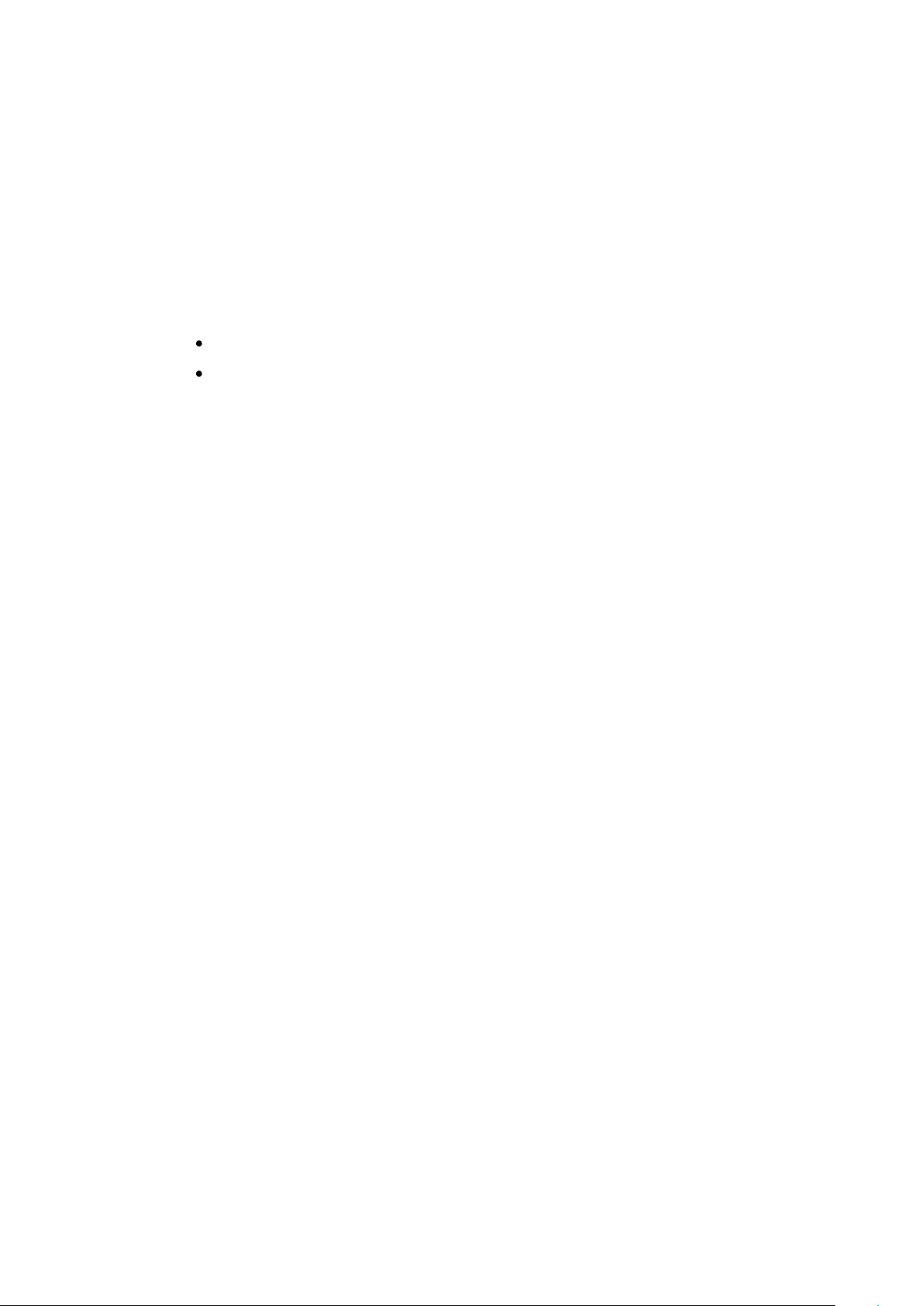
V
Obsah balení
Balení by mělo obsahovat následující poloţky:
jeden bezdrátový router 54 Mb/s, model TL-WR340G/TL-WR340GD
jeden napájecí adaptér AC pro bezdrátový router 54 Mb/s, model TL-WR340G/TL-WR340GD
Návod pro rychlou instalaci
jedno zdrojové CD pro bezdrátový router 54 Mb/s, model TL-WR340G/TL-WR340GD, obsahující:
tuto příručku
další uţitečné informace
Poznámka:
pokud je některá z uvedených poloţek poničená nebo chybí, obraťte se na pracovníky obchodu, ve
kterém jste produkt zakoupili.
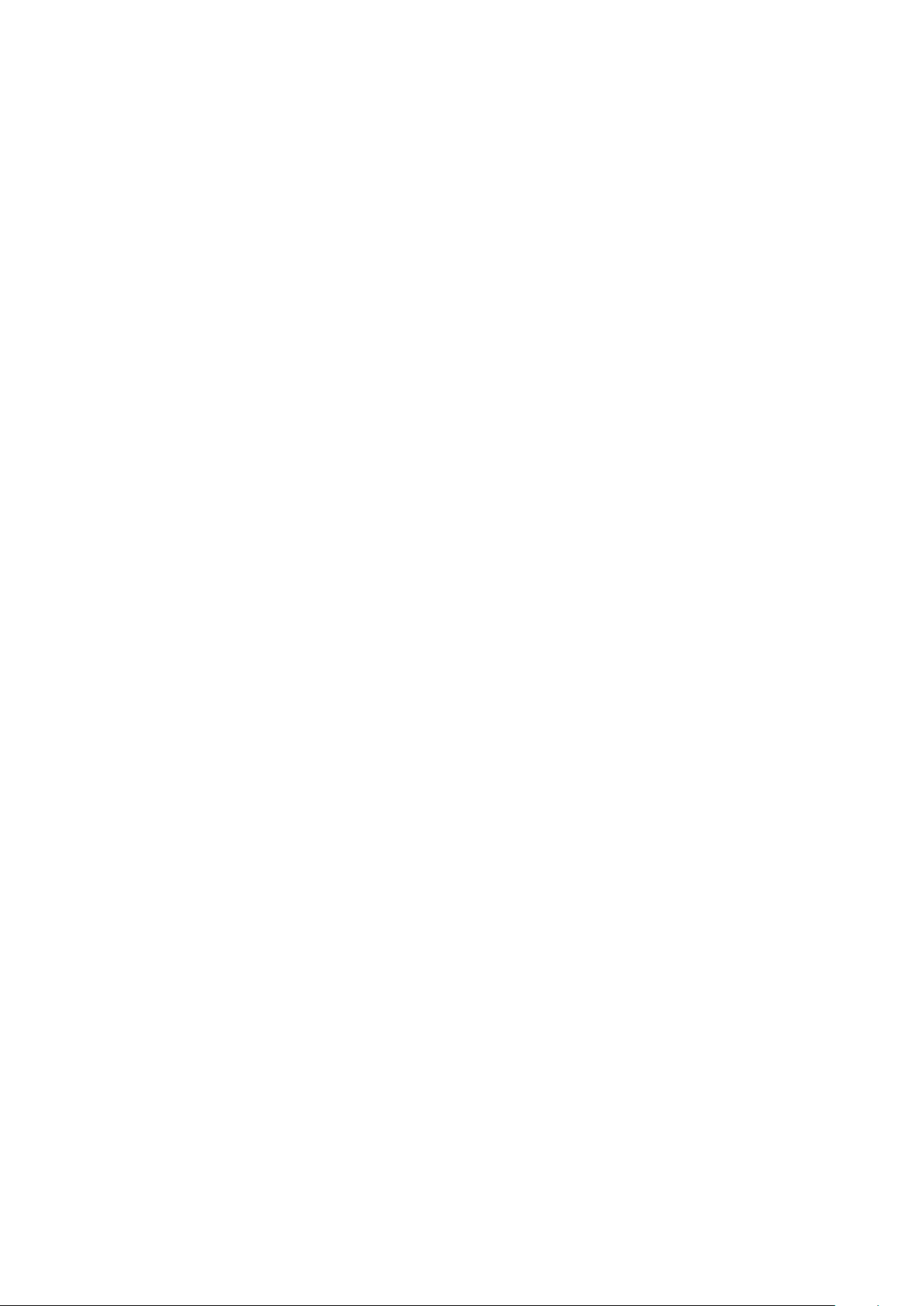
VI
OBSAH
Kapitola 1. Úvod .................................................................................................... 1
1.1 Přehled produktu ..................................................................................................... 1
1.2 Hlavní vlastnosti ...................................................................................................... 1
1.3 Přehled uţivatelského průvodce .............................................................................. 2
1.4 Názvosloví ............................................................................................................... 2
Kapitola 2. Instalace hardwaru ............................................................................. 3
2.1 Přední panel ............................................................................................................ 3
2.1.1 Vysvětlení kontrolek LED ................................................................................................. 3
2.2 Zadní panel ............................................................................................................. 4
2.3 Systémové poţadavky ............................................................................................. 4
2.4 Poţadavky na prostředí instalace ............................................................................ 5
2.5 Připojení zařízení ..................................................................................................... 5
2.6 Konfigurace počítače ............................................................................................... 6
Kapitola 3. Konfigurace softwaru ...................................................................... 10
3.1 Přihlášení .............................................................................................................. 10
3.2 Stav ....................................................................................................................... 10
3.3 Rychlé nastavení ................................................................................................... 11
3.4 Síť ......................................................................................................................... 12
3.4.1 LAN ................................................................................................................................. 12
3.4.2 WAN ............................................................................................................................... 12
3.4.3 Klonování adres MAC .................................................................................................... 23
3.5 Bezdrátový provoz ................................................................................................. 24
3.5.1 Nastavení bezdrátové sítě.............................................................................................. 24
3.5.2 Filtrování adres MAC ...................................................................................................... 27
3.5.3 Statistika bezdrátového připojení ................................................................................... 30
3.6 Server DHCP ......................................................................................................... 31
3.6.1 Nastavení serveru DHCP ............................................................................................... 31
3.6.2 Seznam klientů serveru DHCP ...................................................................................... 32
3.6.3 Rezervování adres ......................................................................................................... 32
3.7 Předávání .............................................................................................................. 34
3.7.1 Virtuální servery ............................................................................................................. 34
3.7.2 Aktivování portů .............................................................................................................. 35
3.7.3 Demilitarizovaná zóna DMZ ........................................................................................... 37
3.7.4 UPnP .............................................................................................................................. 38
3.8 Zabezpečení .......................................................................................................... 39
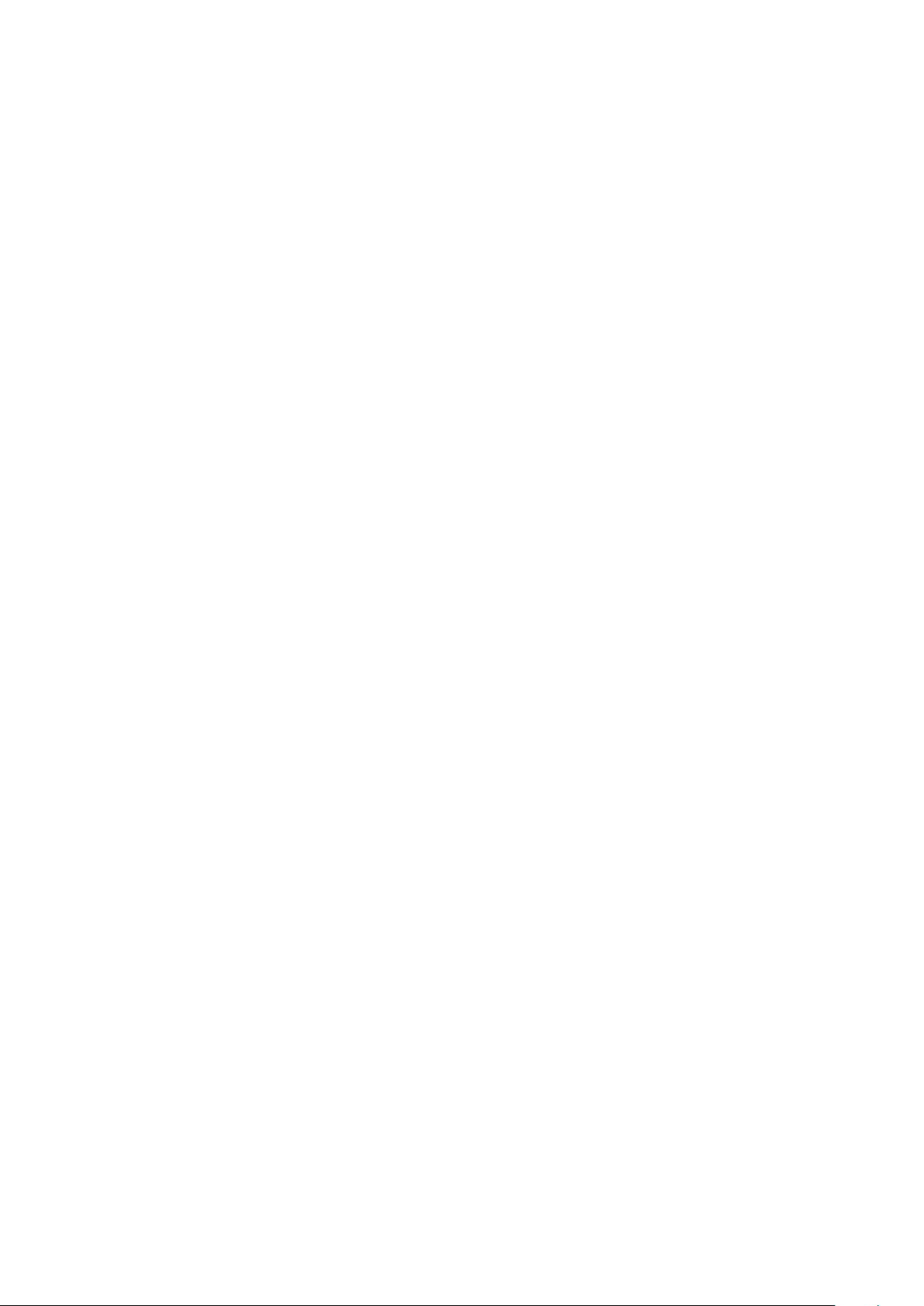
VII
3.8.1 Firewall ........................................................................................................................... 39
3.8.2 Funkce filtrování adres IP............................................................................................... 40
3.8.3 Filtrování domén ............................................................................................................. 42
3.8.4 Filtrování adres MAC ...................................................................................................... 43
3.8.5 Remote Management (Vzdálená správa) ...................................................................... 45
3.8.6 Rozšířené zabezpečení.................................................................................................. 46
3.9 Nastavení vazeb IP a MAC adres .......................................................................... 48
3.9.1 Nastavení vazeb ............................................................................................................. 48
3.9.2 Seznam ARP .................................................................................................................. 50
3.10 Směrování ............................................................................................................. 50
3.11 DDNS .................................................................................................................... 52
3.11.1 Dyndns.org DDNS .......................................................................................................... 52
3.11.2 Oray.net DDNS .............................................................................................................. 52
3.11.3 Comexe.cn DDNS .......................................................................................................... 53
3.12 Systémové nástroje ............................................................................................... 54
3.12.1 Čas ................................................................................................................................. 55
3.12.2 Firmware......................................................................................................................... 56
3.12.3 Výchozí tovární nastavení .............................................................................................. 56
3.12.4 Zálohování a obnova ...................................................................................................... 57
3.12.5 Restartování ................................................................................................................... 57
3.12.6 Heslo .............................................................................................................................. 58
3.12.7 Protokol .......................................................................................................................... 59
3.12.8 Statistika ......................................................................................................................... 59
Dodatek A: slovníček ........................................................................................... 61
Dodatek B: technické informace ......................................................................... 62
Dodatek C: často kladené otázky.......................................................................... 63
Dodatek D: kontaktní informace ......................................................................... 67
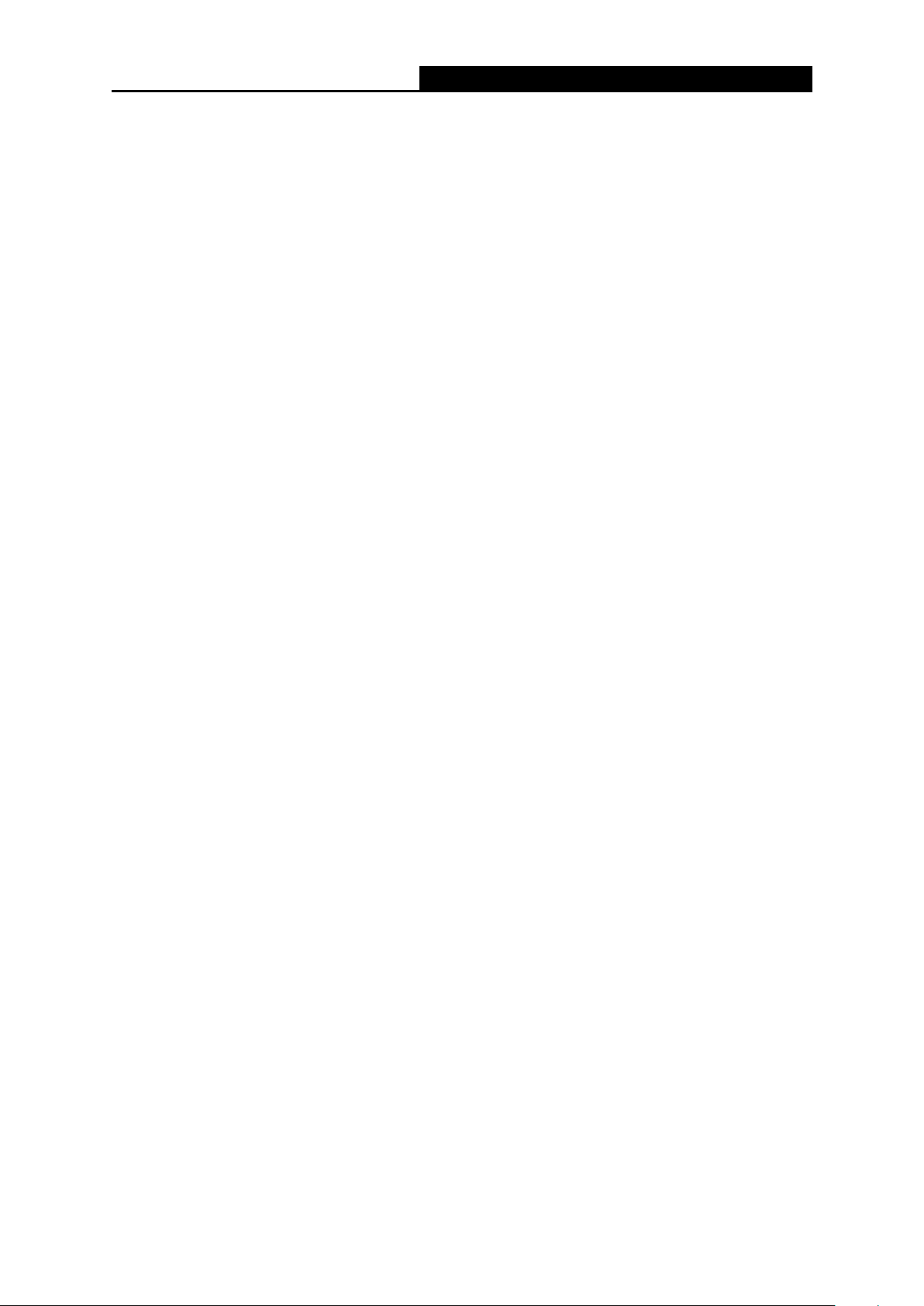
TL-WR340G / TL-WR340GD
Uživatelská příručka pro bezdrátový router 54M
1
Kapitola 1. Úvod
1.1 Přehled produktu
Děkujeme vám, ţe jste se rozhodli zakoupit bezdrátový router 54 Mb/s, model
TL-WR340G/TL-WR340GD. Tento router je vynikajícím řešením pro malé sítě v domácnostech a
kancelářích (Small Office/Home Office, SOHO). V zapojené místní síti můţete na větším počtu
počítačů pomocí jednoho připojení na internet sdílet přístup k internetu, soubory a zábavu.
Nastavení a správa se provádí velmi snadno přes webové rozhraní. I kdyţ nejste zkušenými uţivateli
routeru, tato příručka vám nastavení routeru usnadní. Před instalací routeru si prosím tuto příručku
projděte, abyste zjistili všechny funkce routeru.
1.2 Hlavní vlastnosti
Odpovídá standardům IEEE 802.11g, IEEE 802.11b, IEEE 802.3, IEEE 802.3u.
1 10/100M WAN port RJ45 s funkcí Auto-Negotiation, 4 10/100M LAN porty RJ45 s funkcí
Auto-Negotiation, podporující Auto-MDI/MDIX
Podporuje PPPoE, Dynamic IP, Static IP, L2TP, PPTP, BigPond Cable Internet access a
umoţňuje tak uţivatelům sdílení dat a přístupu na internet
Ignoruje ping balíčky z portů WAN nebo LAN.
Připojení k internetu na základě poţadavku uţivatele a odpojení od internetu při nečinnosti pro
PPPoE.
Zabudovaný NAT a DHCP server podporující funkci přidělování statických IP adres.
Zabudovaný firewall podporující filtrování IP adres, filtrování doménových jmen a filtrování MAC
adres.
Podporuje WPA/WPA2, WPA-PSK/WPA2-PSK autentizaci, bezpečnostní šifrování TKIP/AES.
Podporuje 64/128/152-bitové WEP bezpečnostní šifrování a bezdrátový LAN ACL (Access
Control List).
Podporuje statistiku toku dat.
Podporuje aktualizaci firmwaru.
Podpora správy přes webové rozhraní.
Podporuje Virtual Server, Special Application a DMZ hostitele.
Podporuje UPnP, dynamické DNS, statické směrování, VPN pass-through.
Podporuje filtr ICMP-FLOOD, UDP-FLOOD a TCP-SYN-FLOOD.
Podpora datových přenosových rychlostí 54/48/36/24/18/12/9/6 Mb/s nebo 11/5,5/2/1 Mb/s.
Podporuje funkci připojení/odpojení internetu v zadaném čase.
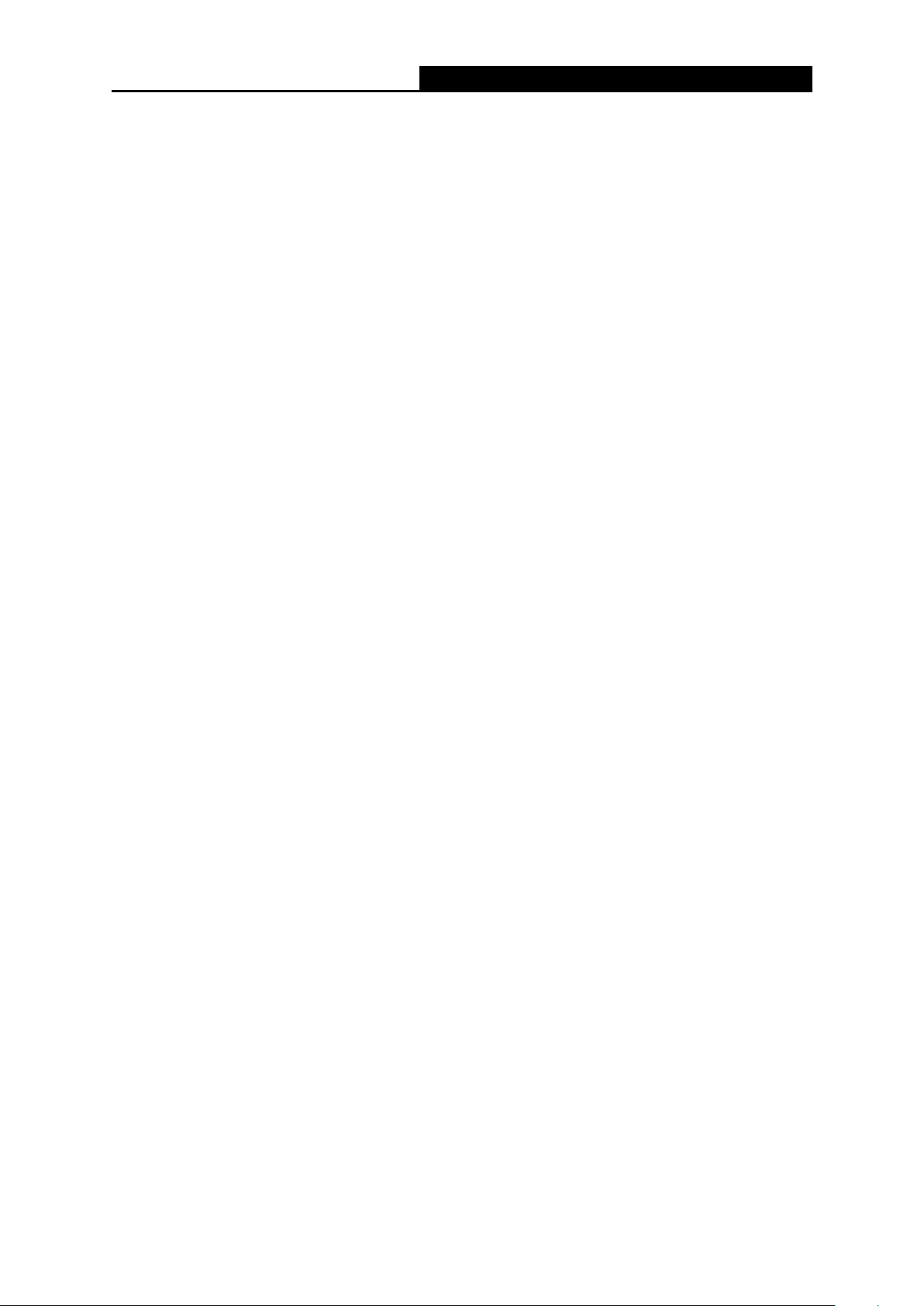
TL-WR340G / TL-WR340GD
Uživatelská příručka pro bezdrátový router 54M
2
Podporuje kontrolu přístupu podle času, aby rodiče a síťoví administrátoři mohli zavést omezený
přístup pro děti nebo zaměstnance.
1.3 Přehled uživatelského průvodce
Kapitola 1: Úvod
Kapitola 2: Průvodce instalací hardwaru
Kapitola 3: Průvodce instalací softwaru
Kapitola 4: Dodatek
1.4 Názvosloví
Výrazy „router“, „TL-WR340G/TL-WR340GD“ nebo „zařízení“ pouţité v tomto průvodci znamenají vţdy
bezdrátový router TD-WR340G/TL-WR340GD 54M.
Parametry uvedené na obrázcích jsou pouze doporučená nastavení výrobku, a mohou se lišit od
aktuální situace.
Parametry můţete nastavit podle vašich poţadavků.
Poznámka:
dvě zařízení, TL-WR340G a TL-WR340GD, mají společnou uţivatelskou příručku. Jako příklad
pouţíváme TL-WR340G.
Rozdíly mezi těmito zařízeními jsou následující:
router TL-WR340G s pevnou anténou;
router TL-WR340GD s odnímatelnou anténou.
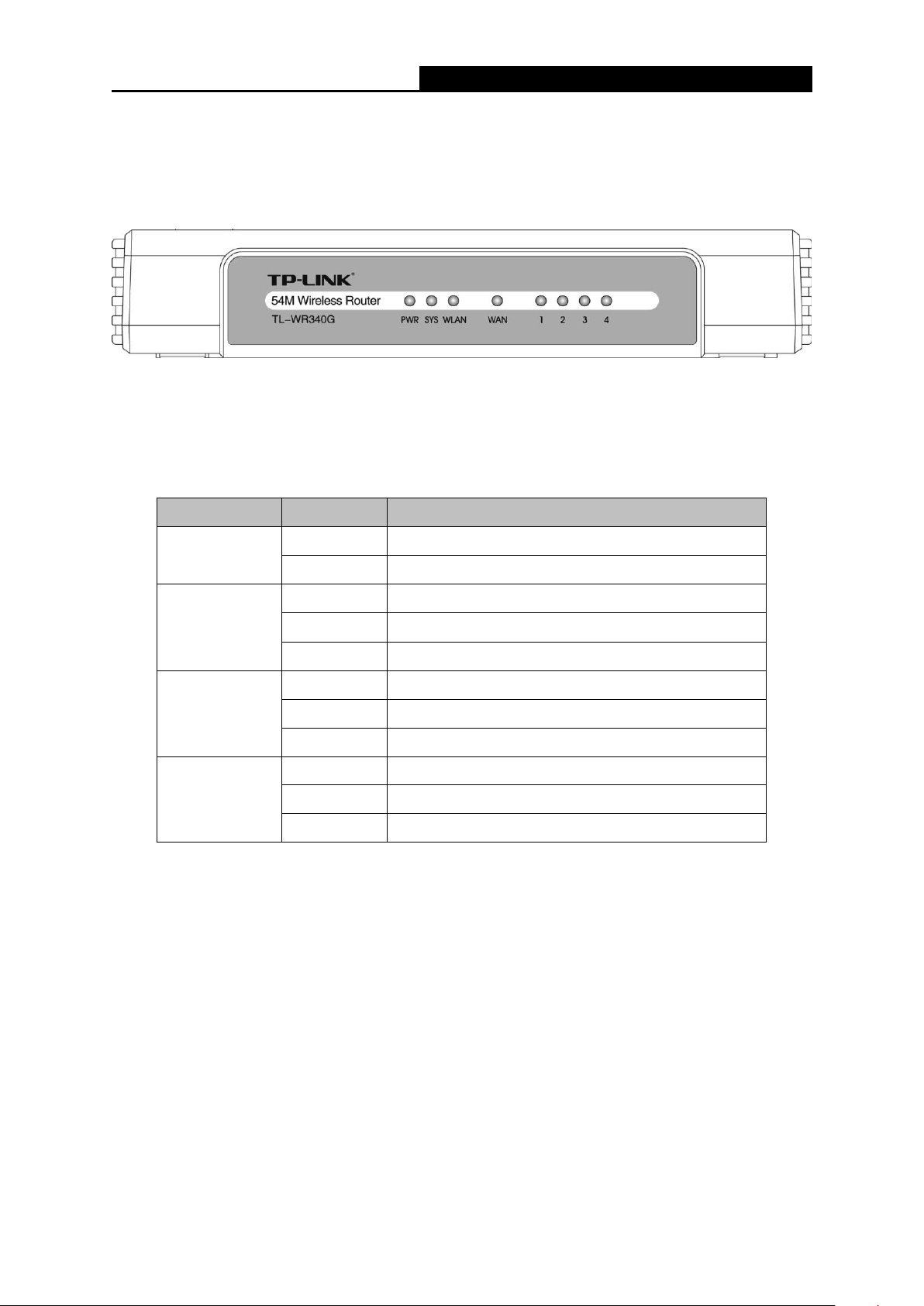
TL-WR340G / TL-WR340GD
Uživatelská příručka pro bezdrátový router 54M
3
Název
Stav
Popis
PWR
Nesvítí
Bez napájení
Svítí
Napájení zapnuto
SYS
Nesvítí
Router hlásí chybu
Svítí
Probíhá inicializace routeru
Bliká
Router pracuje správně
WLAN
Nesvítí
Funkce bezdrátové sítě je vypnuta
Pomalu bliká
Funkce bezdrátového provozu je zapnuta
Rychle bliká
Odesílání nebo příjem dat přes bezdrátovou síť
WAN/1-4 (LAN)
Nesvítí
K příslušnému portu není připojeno ţádné zařízení
Svítí
Připojeno k nějakému zařízení přes odpovídající port
Bliká
Odesílání nebo příjem dat přes odpovídající port
Kapitola 2. Instalace hardwaru
2.1 Přední panel
Obrázek 2-1
Kontrolky LED umístěné na předním panelu, jejichţ stav popisuje pracovní obvody zařízení.
Podrobnosti naleznete v 2.1.1 Vysvětlení kontrolek LED
2.1.1 Vysvětlení kontrolek LED
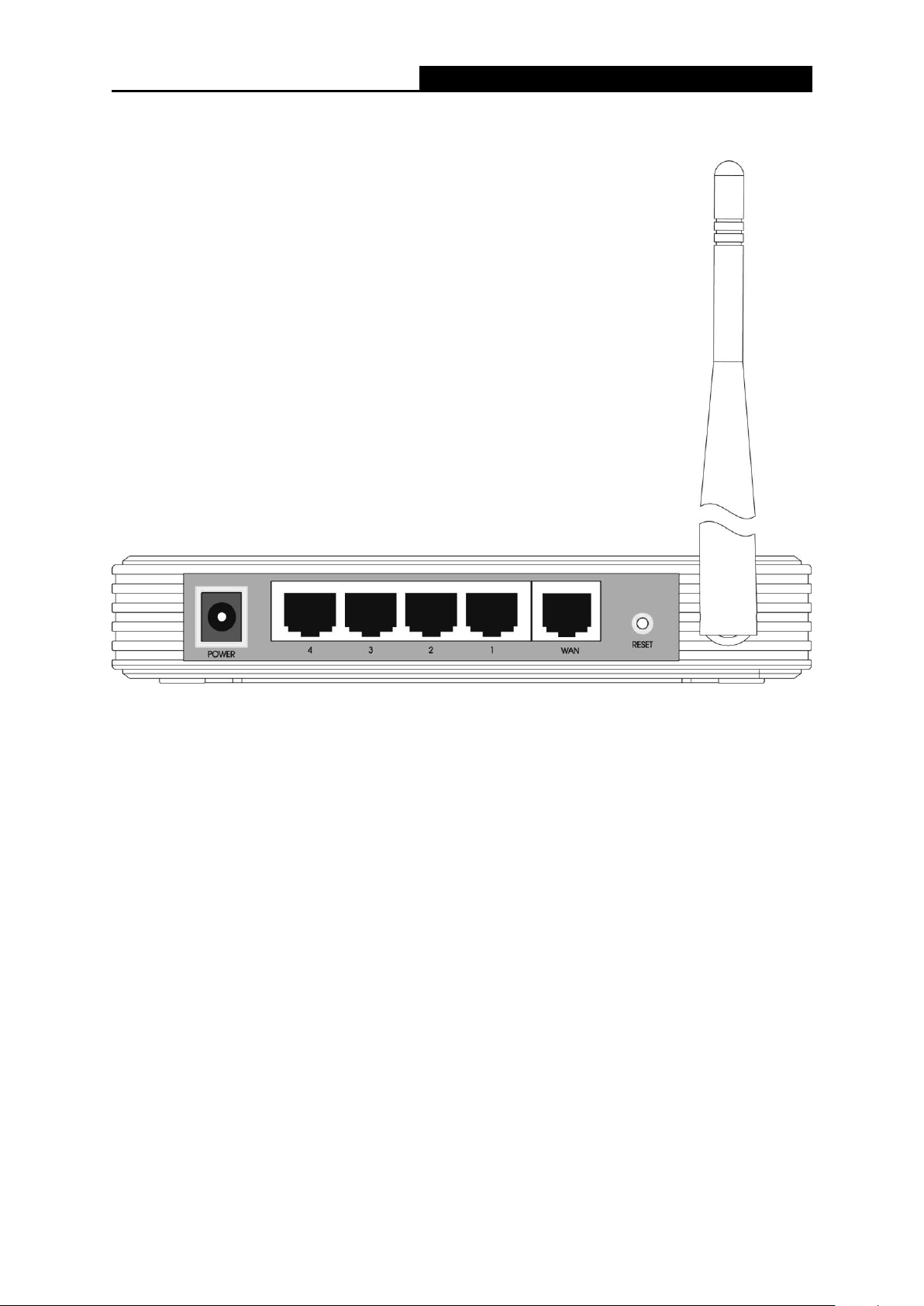
TL-WR340G / TL-WR340GD
Uživatelská příručka pro bezdrátový router 54M
4
2.2 Zadní panel
Obrázek 2-2
Anténa: pouţívá se pro bezdrátový provoz a přenos dat.
Tlačítko reset: existují dva způsoby, jak obnovit výchozí tovární nastavení routeru. Stiskněte
tlačítko reset routeru a potom router zapněte. Přidrţte tlačítko reset na přibliţně pět sekund nebo
obnovte výchozí v „Management (Správa) – Settings (Nastavení) – Restore Default (Obnovit
výchozí)“ v obsluţném webovém programu routeru.
WAN: WAN port RJ45 pro připojení routeru ke kabelovému/DSL modemu nebo k ethernetové síti.
1, 2, 3, 4 (LAN): přes tyto porty můţete připojit router k počítačům nebo jiným zařízením
ethernetové sítě.
Napájení: do zásuvky napájení se zapojuje napájecí adaptér.
2.3 Systémové požadavky
Širokopásmový přístup k internetu (DSL/kabel/ethernet)
Jeden modem DSL/kabelový modem, který má konektor RJ45 (nemusíte, pokud připojujete router
k síti Ethernet)
Kaţdý počítač v síti LAN musí mít funkční ethernetový adaptér a ethernetový kabel s konektory
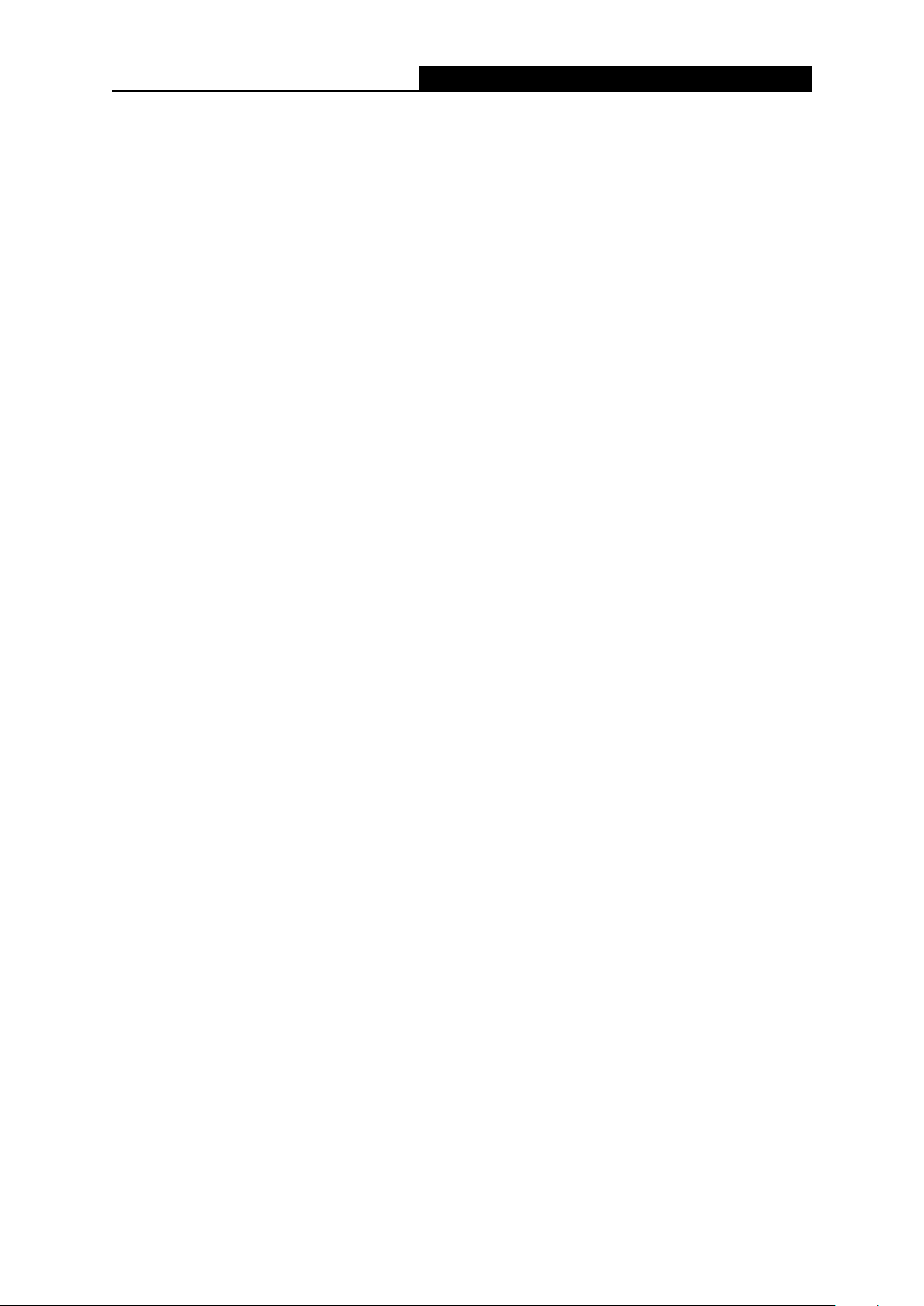
TL-WR340G / TL-WR340GD
Uživatelská příručka pro bezdrátový router 54M
5
RJ45
Na kaţdém počítači musí být nainstalován protokol TCP/IP
Webový prohlíţeč, jako je Microsoft Internet Explorer 5.0 nebo novější, Netscape Navigator 6.0
nebo novější
2.4 Požadavky na prostředí instalace
Výrobek nesmí být umístěn na místě, kde by byl vystaven vlhkosti nebo nadměrnému teplu.
Umístěte router na místo, kde můţe být připojen k různým zařízením i zdroji napájení.
Ujistěte se, ţe jsou kabely a napájecí kabel umístěny bezpečně, aby nehrozilo riziko zakopnutí.
Dosah bezdrátového připojení routeru je aţ 100 m uvnitř a 300 m venku.
Router je moţné umístit na poličku nebo pracovní stůl.
2.5 Připojení zařízení
Před instalací routeru se ujistěte, ţe je k dispozici širokopásmové připojení vašeho poskytovatele. V
případě jakéhokoliv problému kontaktujte svého poskytovatele internetu. Poté instalujte router podle
následujících kroků. Nezapomeňte odpojit napájení a pracujte se suchýma rukama.
1. Vyhledejte optimální umístění routeru. Nejlepší místo je obvykle blízko středu oblasti, ve které
chcete váš počítač bezdrátově připojit. Místo musí odpovídat Poţadavkům na prostředí instalace
zařízení.
2. Nasměrujte anténu. Správný směr je obvykle nahoru.
3. Připojte počítač(e) a kaţdý přepínač/hub ve vaší síti LAN k portům LAN na routeru, viz Obrázek
2-3. (Pokud máte bezdrátovou síťovou kartu a chcete ji pouţít pro bezdrátový provoz, můţete
tento krok přeskočit.)
4. Zapojte DSL/kabelový modem do WAN portu na routeru, viz Obrázek 2-3.
5. Zapojte napájecí adaptér do napájecí zdířky na routeru, druhý konec pak do elektrické zásuvky.
Router se spustí automaticky.
6. Zapněte napájení vašeho počítače a kabelového/DSL modemu.
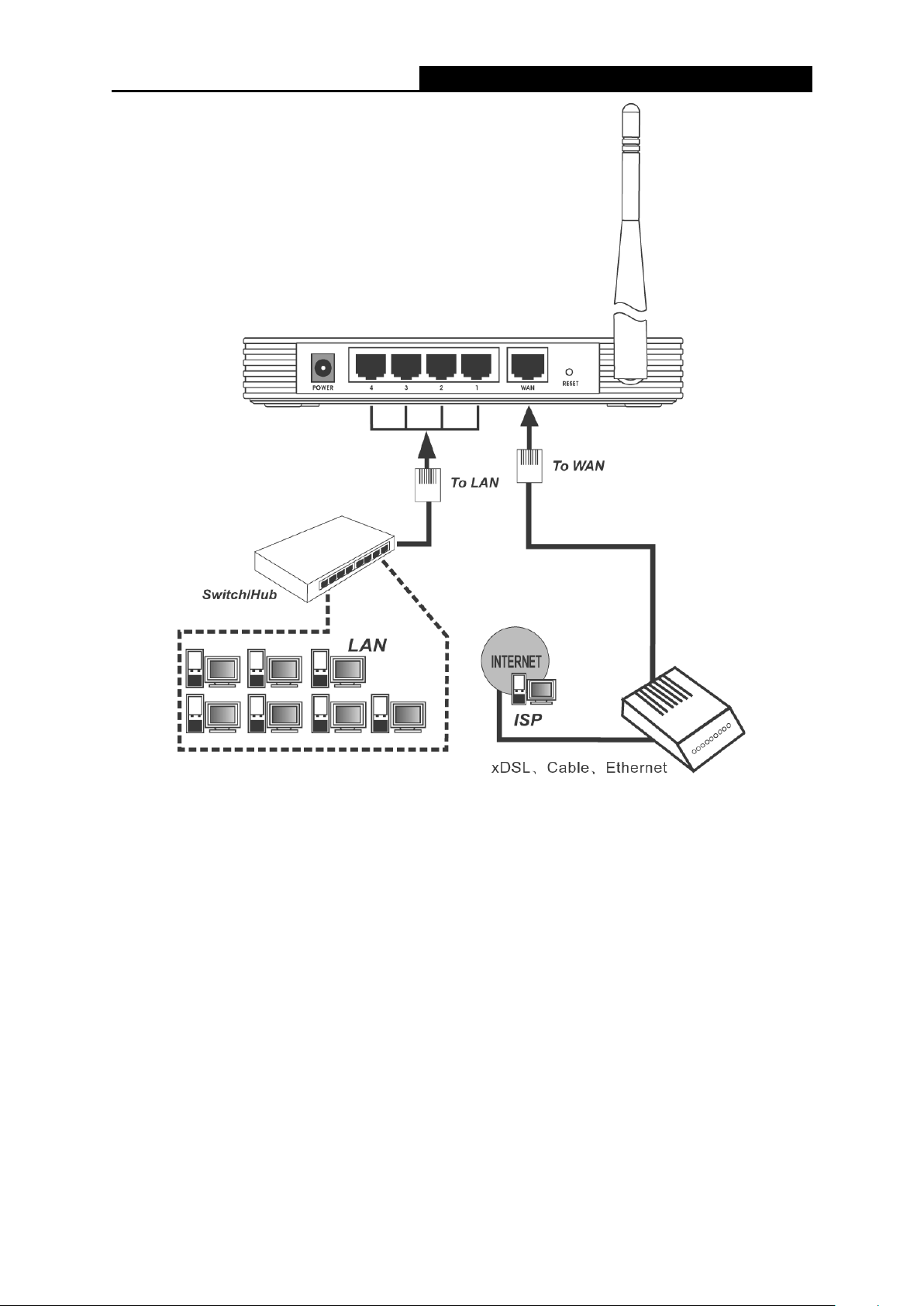
TL-WR340G / TL-WR340GD
Uživatelská příručka pro bezdrátový router 54M
6
Obrázek 2-3 Hardwarová instalace routeru
2.6 Konfigurace počítače
Počítač musí obsahovat síťový adaptér. Můţete přímo připojit svůj adaptér k routeru nebo připojit
adaptér k rozbočovači/přepínači a tento rozbočovač/přepínač připojit k routeru.
Postupujte podle následujících pokynů, abyste nakonfigurovali počítač se systémem Windows XP jako
klienta DHCP.
1. V nabídce Start počítače vyberte Nastavení a pak klepněte na Síťová připojení.
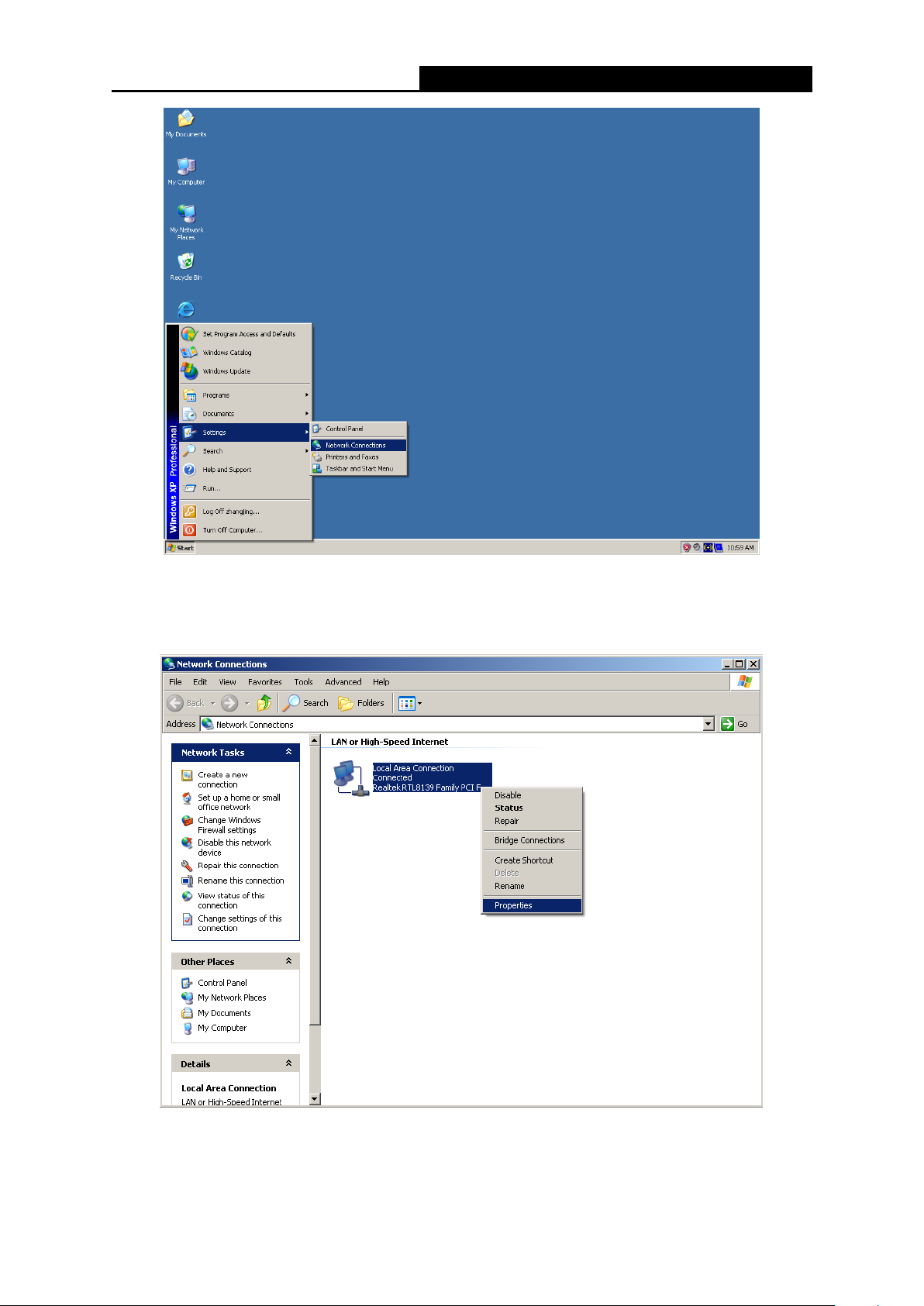
TL-WR340G / TL-WR340GD
Uživatelská příručka pro bezdrátový router 54M
7
Obrázek 2-4
2. V okně Síťová připojení klepněte pravým tlačítkem na LAN (připojení místní sítě), pak na
Vlastnosti.
Obrázek 2-5
3. V kartě Obecné v nabídce Internetový protokol (TCP/IP) Vlastnosti vyberte poloţku
Internetový protokol (TCP/IP) v poloţce „Toto připojení pouţívá následující poloţky:“ a to
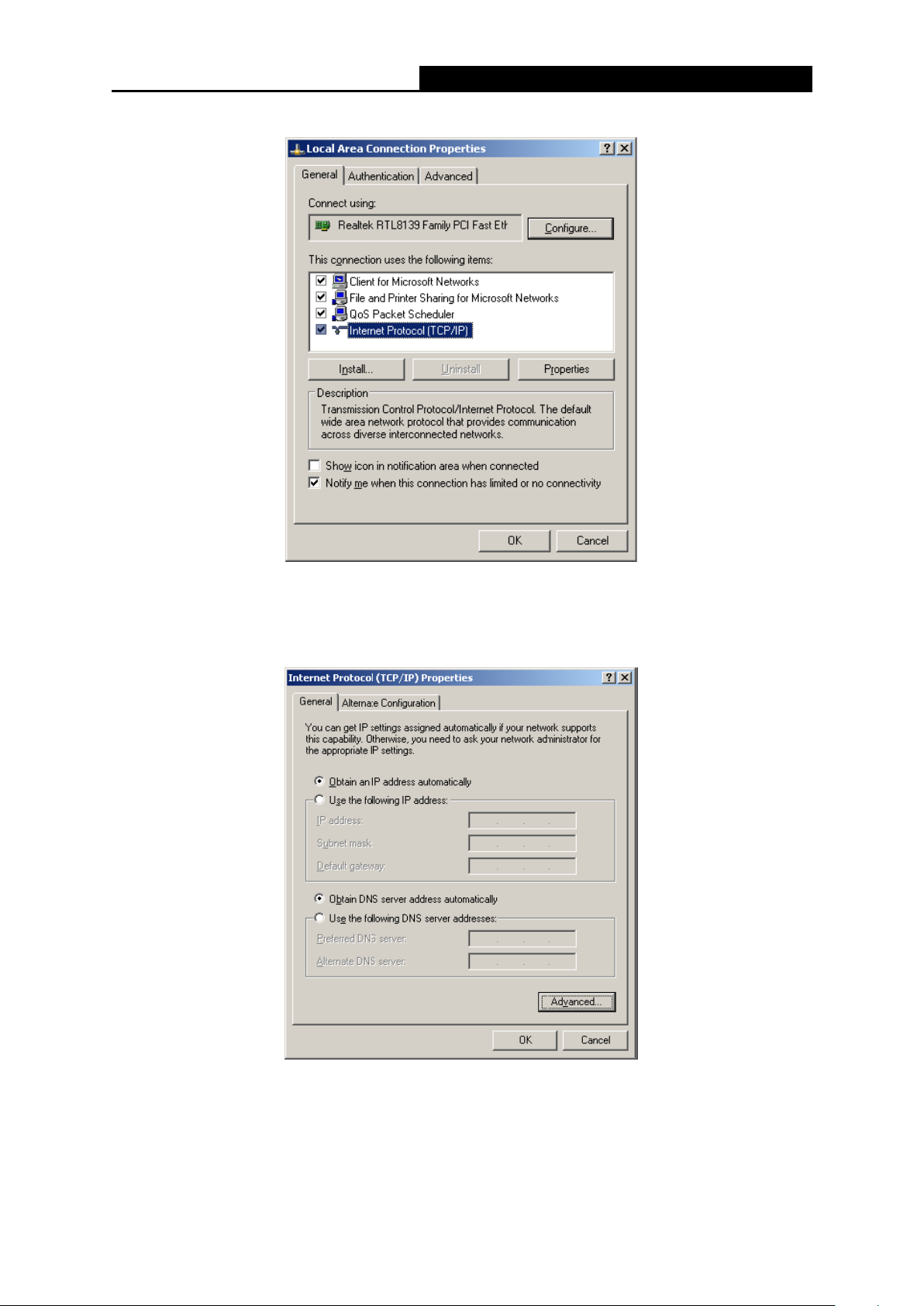
TL-WR340G / TL-WR340GD
Uživatelská příručka pro bezdrátový router 54M
8
klepnutím na ni. Klepněte na tlačítko Vlastnosti.
Obrázek 2-6
4. Vyberte poloţku „Získat adresu IP automaticky“ klepnutím na přepínací tlačítko. Klepněte na
tlačítko OK.
Obrázek 2-7
Ruční konfigurace IP adresy
1. Otevřete poloţku Vlastnosti TCP/IP karty LAN v počítači, zadejte adresu IP ve formě
192.168.1.* (* je jakákoliv hodnota od 2 do 254, maska podsítě je 255.255.255.0, adresa
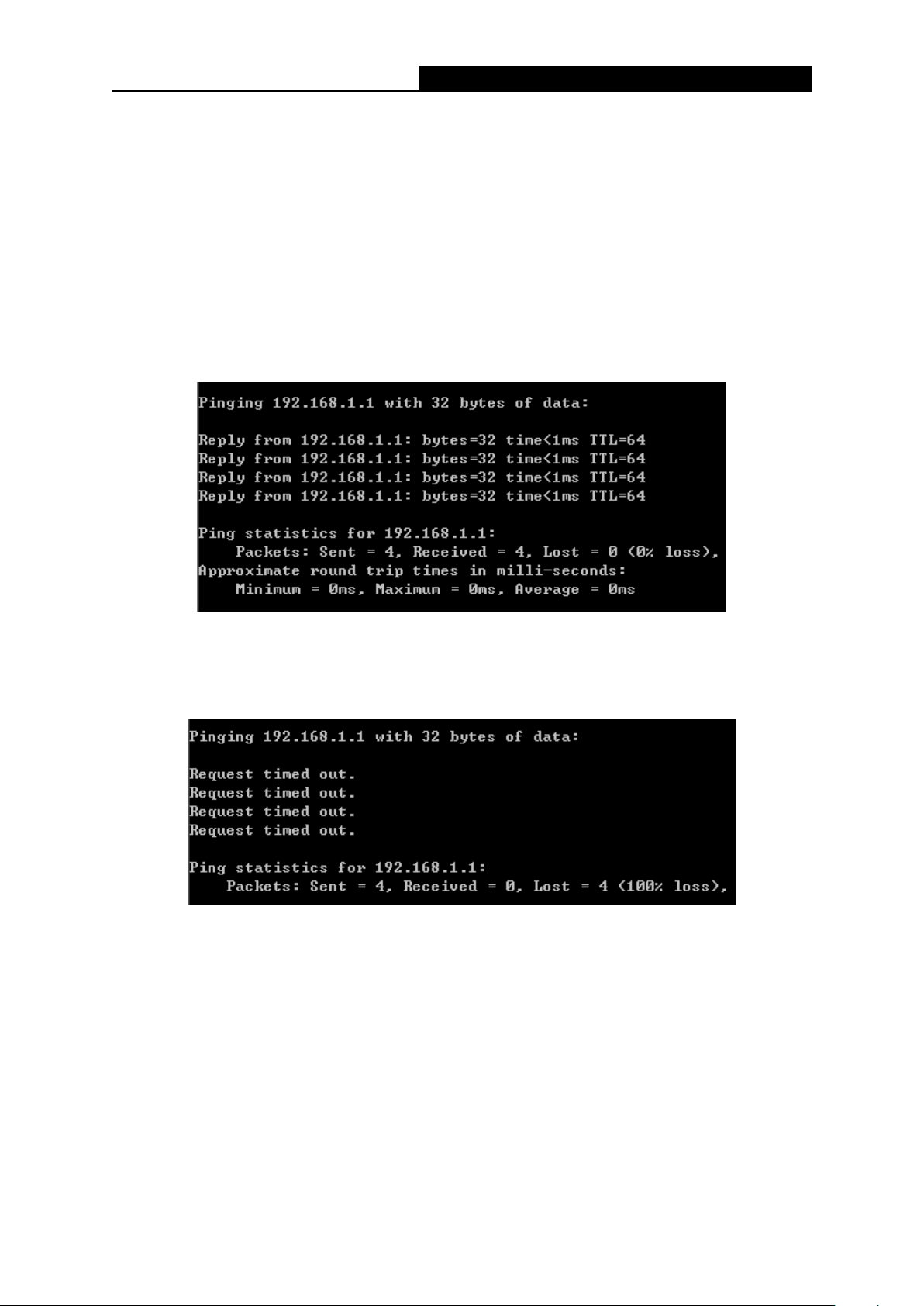
TL-WR340G / TL-WR340GD
Uživatelská příručka pro bezdrátový router 54M
9
brány je 192.168.1.1, adresa DNS je hodnota předaná poskytovatelem připojení k Internetu
(ISP)).
Nyní můţete zadat do příkazového řádku příkaz Ping a ověřit síťové spojení mezi počítačem a
routerem. Následující příklad je pro operační systém Windows XP.
2. Spusťte reţim příkazového řádku: z nabídky Start na pracovní ploše vyberte kartu Spustit,
zadejte do pole příkaz cmd a dále ping 192.168.1.1 na zobrazené obrazovce, pak stiskněte
klávesu Enter.
Pokud se zobrazený výsledek podobá výsledku na obrázku, připojení mezi počítačem a routerem bylo
vytvořeno.
Obrázek 2-8
Pokud se zobrazený výsledek podobá výsledku na obrázku níţe, připojení mezi počítačem a routerem
nebylo vytvořeno.
Obrázek 2-9
Zkontrolujte následující:
Poznámka:
pokud je připojení mezi počítačem a routerem správné?
Kontrolka LED portu LAN, ke kterému je zařízení připojeno a kontrolka LED na adaptéru počítače by
měly svítit.
pokud je konfigurace protokolu TCP/IP v počítači správná?
Pokud je adresa IP routeru 192.168.1.1, adresa IP počítače musí být v rozsahu 192.168.1.2 –
192.168.1.254, brána musí mít adresu 192.168.1.1.
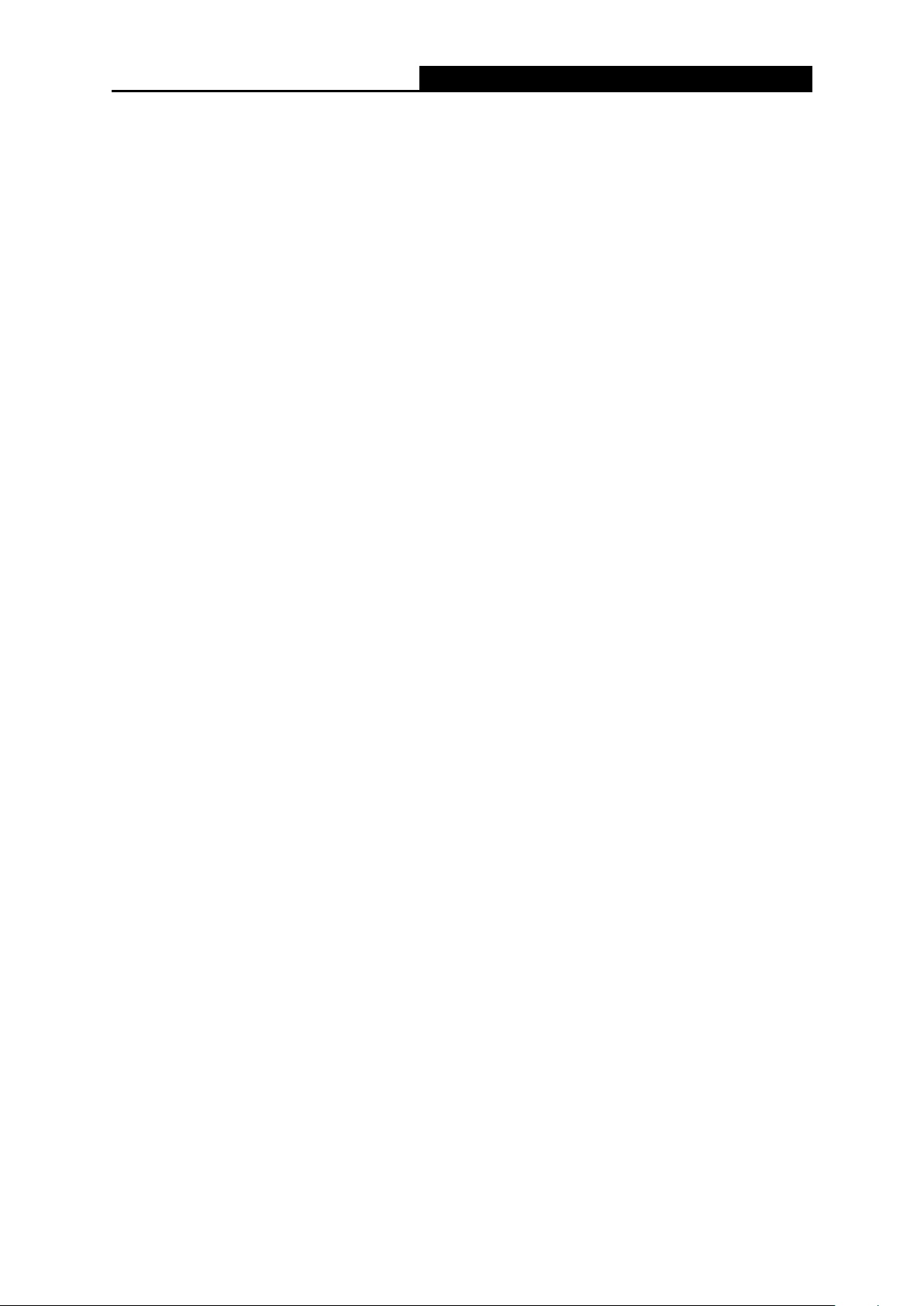
TL-WR340G / TL-WR340GD
Uživatelská příručka pro bezdrátový router 54M
10
Kapitola 3. Konfigurace softwaru
V této uţivatelské příručce se pro první instalaci doporučuje pouţít „Návod pro rychlou instalaci“.
Pokud jste pokročilí uţivatelé a chcete se dozvědět více o tomto zařízení a odpovídajícím způsobem
pouţívat jeho funkce, musíte si prostudovat tuto kapitolu a nakonfigurovat rozšířená nastavení
zařízení prostřednictvím webového nástroje.
3.1 Přihlášení
Po přihlášení můţete zařízení konfigurovat a spravovat. Ve webovém nástroji je několik hlavních
nabídek. Podnabídky jsou dostupné po klepnutí na některou z hlavních nabídek. V pravé části
obsluţného programu najdete podrobné vysvětlení a pokyny pro příslušnou stránku. Pro uloţení změn
v nastavení, které jste provedli na stránce, klepněte na tlačítko Save.
3.2 Stav
Na stránce Status se zobrazuje aktuální stav a konfigurace routeru. Tyto informace nelze měnit.
LAN
Toto pole zobrazuje aktuální nastavení a informace o síti LAN, včetně MAC adresy, IP adresy a
masky podsítě.
Bezdrátový provoz
Toto pole zobrazuje stav a informace o bezdrátových funkcích včetně bezdrátového rádia, SSID,
kanálu, režimu, bezdrátové adresy MAC a adresy IP.
WAN
Tyto parametry se vztahují na WAN port routeru, včetně MAC adresy, IP adresy, masky podsítě,
výchozí brány, DNS serveru a typu připojení WAN. Pokud je jako typ připojení WAN zvoleno
PPPoE, zobrazuje se během připojení k internetu tlačítko Disconnect (Odpojit). Připojení můţete
ukončit také klepnutím na toto tlačítko. Pokud nejste připojeni k Internetu, klepnutím na tlačítko
Connect (Připojit) se připojíte.
Traffic Statistics (Statistika provozu)
V tomto poli je uvedena statistika provozu přes router.
System Up Time (Doba spuštění)
Celkový čas od zapnutí routeru nebo od jeho restartu.
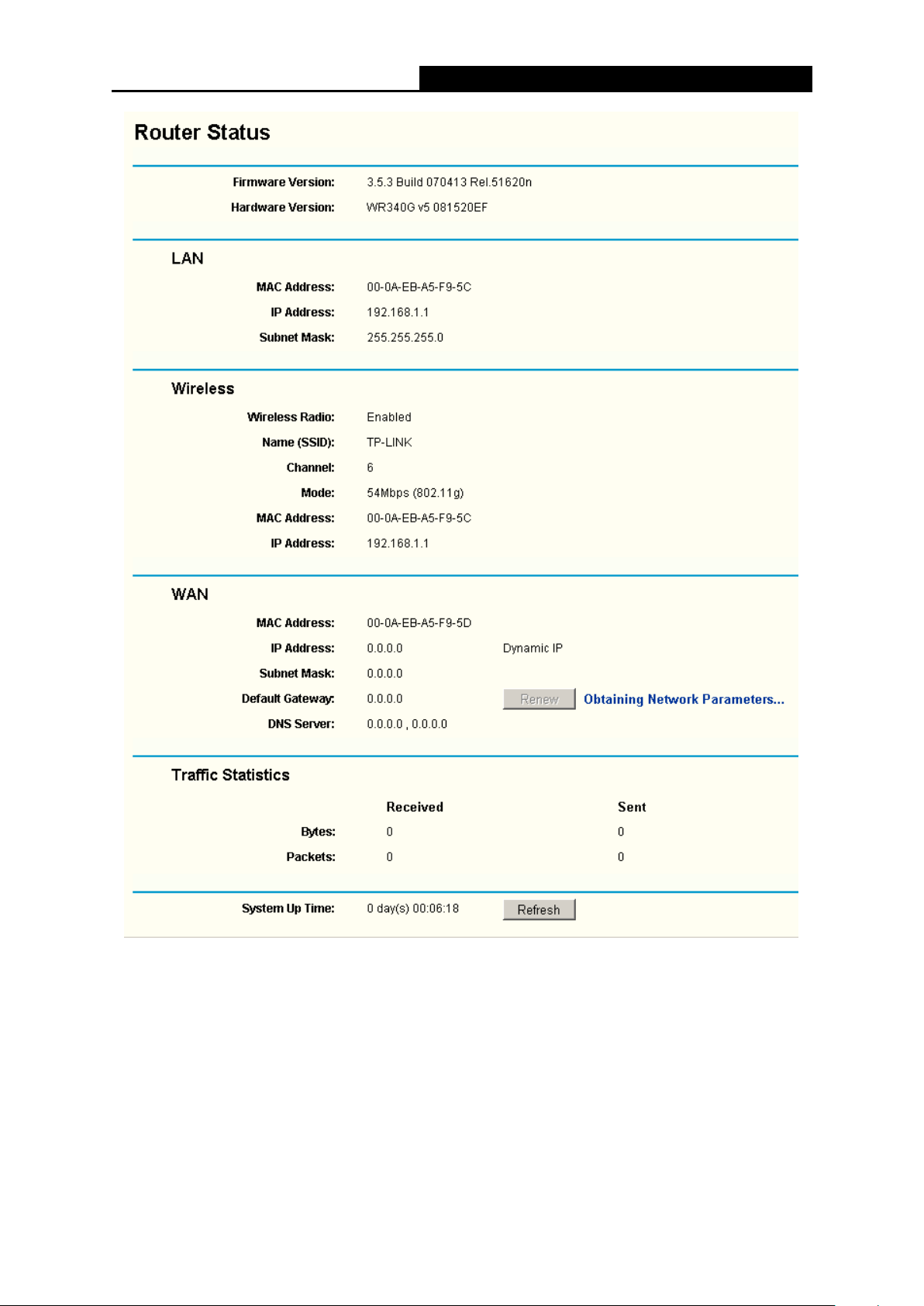
TL-WR340G / TL-WR340GD
Uživatelská příručka pro bezdrátový router 54M
11
Obrázek 3-1 Stav routeru
3.3 Rychlé nastavení
Informace najdete v „Návodu pro rychlou instalaci“
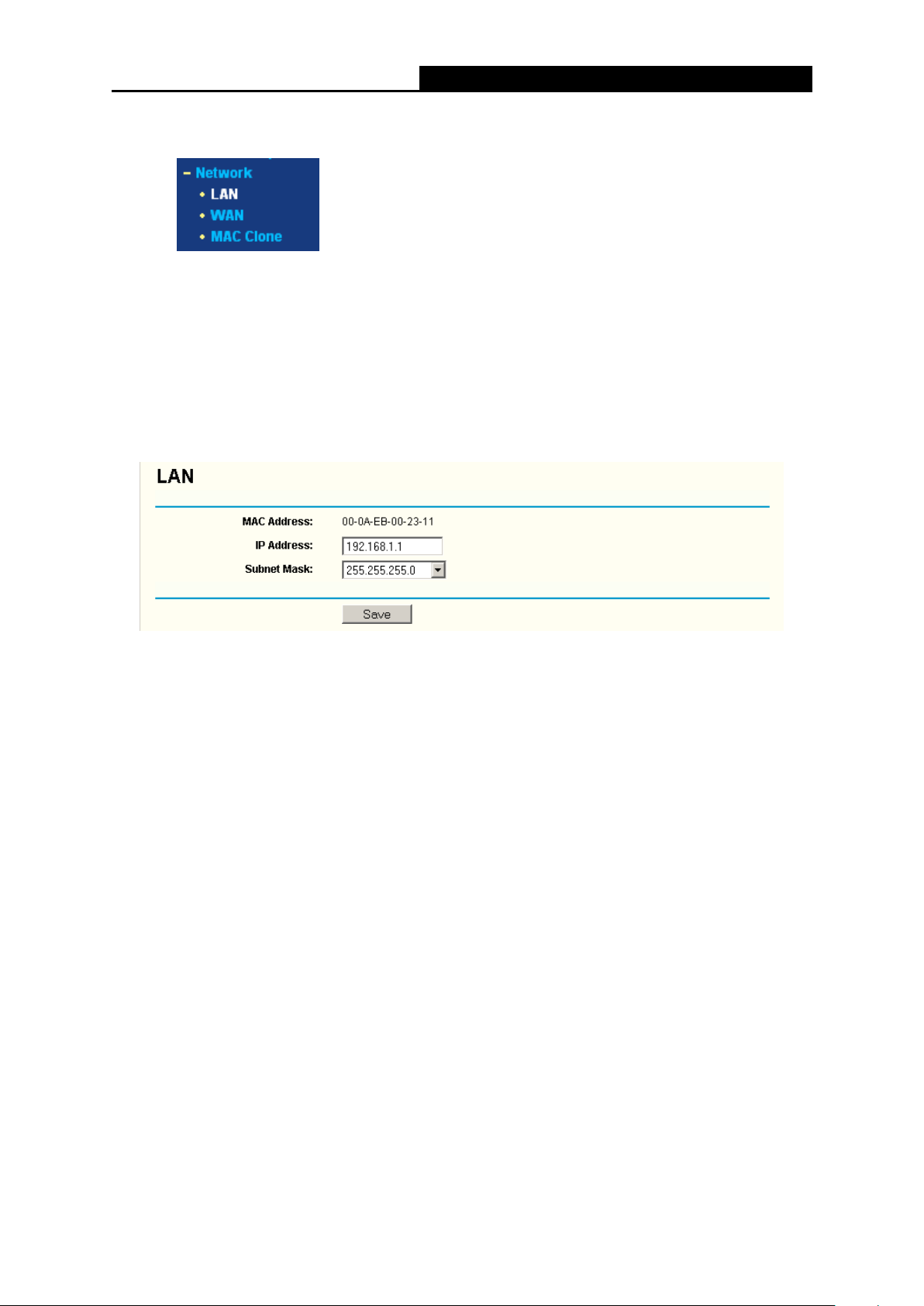
TL-WR340G / TL-WR340GD
Uživatelská příručka pro bezdrátový router 54M
12
3.4 Síť
Obrázek 3-2 Nabídka sítě
V nabídce sítě jsou k dispozici tři podnabídky (viz Obrázek 3-2): LAN, WAN a MAC Clone (Klonování
MAC). Klepněte na některou z moţností a budete moci nastavit odpovídající funkce. Podrobné
vysvětlení pro kaţdou poloţku je uvedeno níţe.
3.4.1 LAN
Na této stránce můţete nastavovat IP parametry LAN.
Obrázek 3-3 LAN
MAC Address (Adresa MAC) – fyzická adresa routeru v síti LAN. Tato hodnota nemůţe být
měněna.
IP Address (Adresa IP) – zadejte adresu IP routeru v desítkovém formátu odděleném tečkami
(výchozí nastavení: 192.168.1.1).
Subnet Mask (Maska podsítě) – kód adresy, který určuje velikost sítě. Běţně je pro masku
podsítě pouţívána hodnota 255.255.255.0.
Poznámka:
pokud změníte adresu IP sítě LAN, musíte pouţít pro přihlášení k routeru novou adresu IP.
Pokud nová adresa IP sítě LAN, kterou jste zadali, není ve stejné podsíti, rozsah adres IP v serveru
DHCP nebude funkční, dokud nedojde k přenastavení.
Pokud nová adresa IP sítě LAN, kterou jste zadali, není ve stejné podsíti, Virtual Server a hostitel DMZ
se současně změní příslušným způsobem.
3.4.2 WAN
Na této stránce můţete nastavovat parametry portu WAN.
Nejdříve vyberte typ připojení WAN (Dynamic IP/Static IP/PPPoE/802.1X + Dynamic IP/802.1X +
Static IP/Big Pond Cable/L2TP/PPTP) k Internetu. Přednastavený typ je Dynamic IP. Pokud jste
nedostali ţádné přihlašovací údaje (pevnou adresu IP, přihlašovací ID, atd.), vyberte moţnost
Dynamic IP. Pokud jste obdrţeli pevnou adresu IP (statickou adresu IP), vyberte moţnost Static IP.
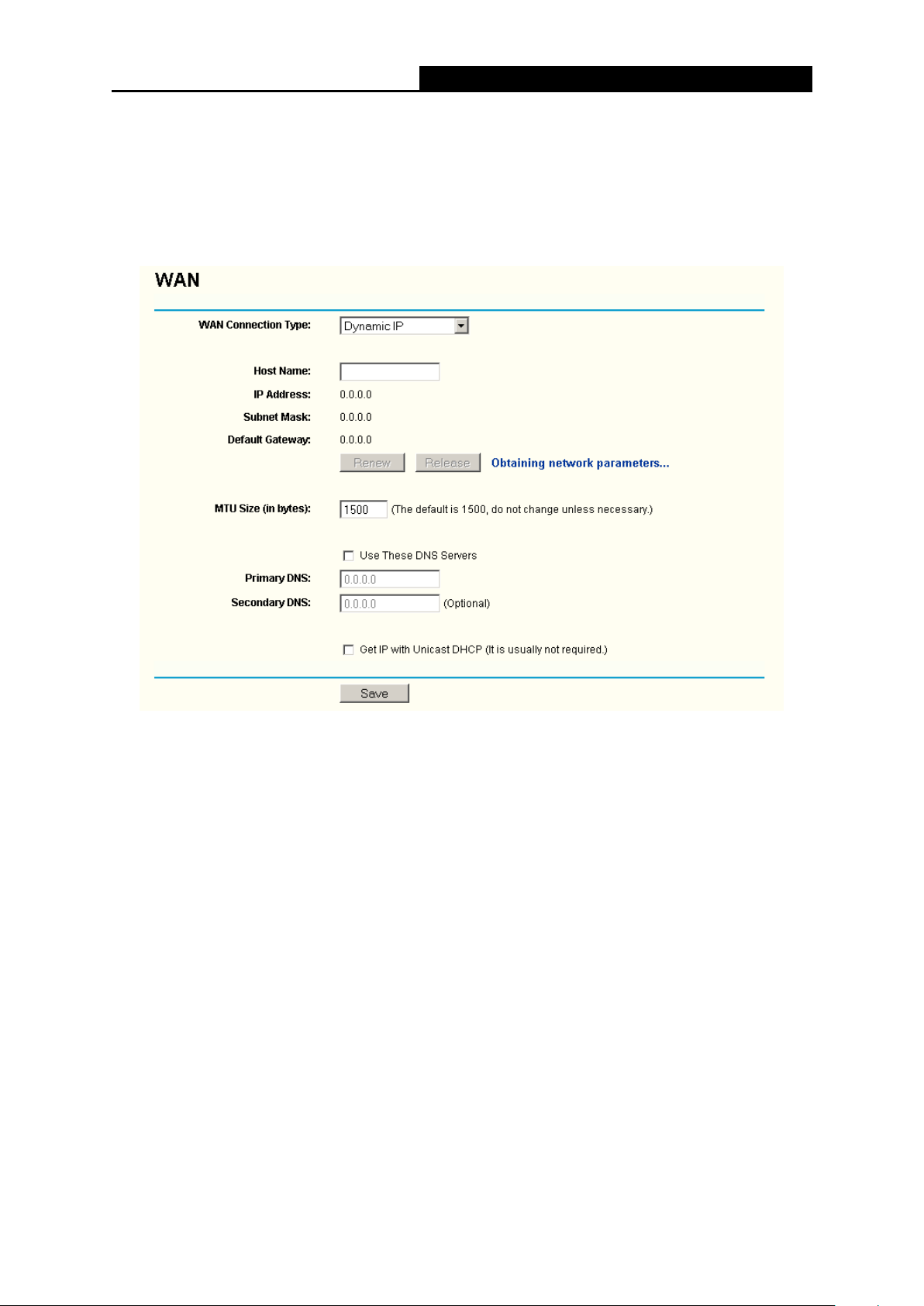
TL-WR340G / TL-WR340GD
Uživatelská příručka pro bezdrátový router 54M
13
Pokud jste dostali uţivatelské jméno a heslo, prosím, vyberte typ vašeho poskytovatele internetu
(PPPoE/BigPond/L2TP/PPTP). Pokud si nejste jistí, jaký typ připojení pouţíváte, prosím, kontaktujte
vaše poskytovatele internetu, aby vám správné informace poskytl.
1. Pokud zvolíte Dynamic IP, router si automaticky zjistí IP parametry od vašeho poskytovatele
internetu. Uvidíte následující (Obrázek 3-4):
Obrázek 3-4 WAN – dynamická IP adresa
Tato stránka zobrazuje IP parametry WAN, přidělované dynamicky vaším poskytovatelem
internetu včetně IP adresy, masky podsítě, přednastavené brány, atd. Klepněte na tlačítko
Renew(Obnovit) a obnovte parametry adresy IP od svého poskytovatele ISP. Klepněte na tlačítko
Release (Uvolnit) a uvolněte parametry IP.
MTU Size (Velikost MTU) – běţná hodnota MTU (Maximum Transmission Unit) pro většinu
ethernetových sítí je 1500 bajtů. Někteří poskytovatelé Internetu vyţadují hodnotu MTU sníţit.
Jedná se ale o vzácný případ a nemělo by se tak činit, pokud si nejste jisti, ţe je to pro vaše
připojení k internetu skutečně potřeba.
Pokud vám poskytovatel internetu poskytne jednu nebo dvě DNS adresy, vyberte Use These
DNS Servers (Pouţít tyto DNS servery) a zadejte primární a sekundární adresu do příslušných
polí. V opačném případě DNS servery budou přiděleny dynamicky vaším poskytovatelem.
Poznámka:
pokud jste adresy zadali a při načítání webových stránek dochází k chybě, je pravděpodobné, ţe
servery DNS jsou nastaveny chybně. Kontaktujte poskytovatele ISP a vyţádejte si adresy serverů
DNS.
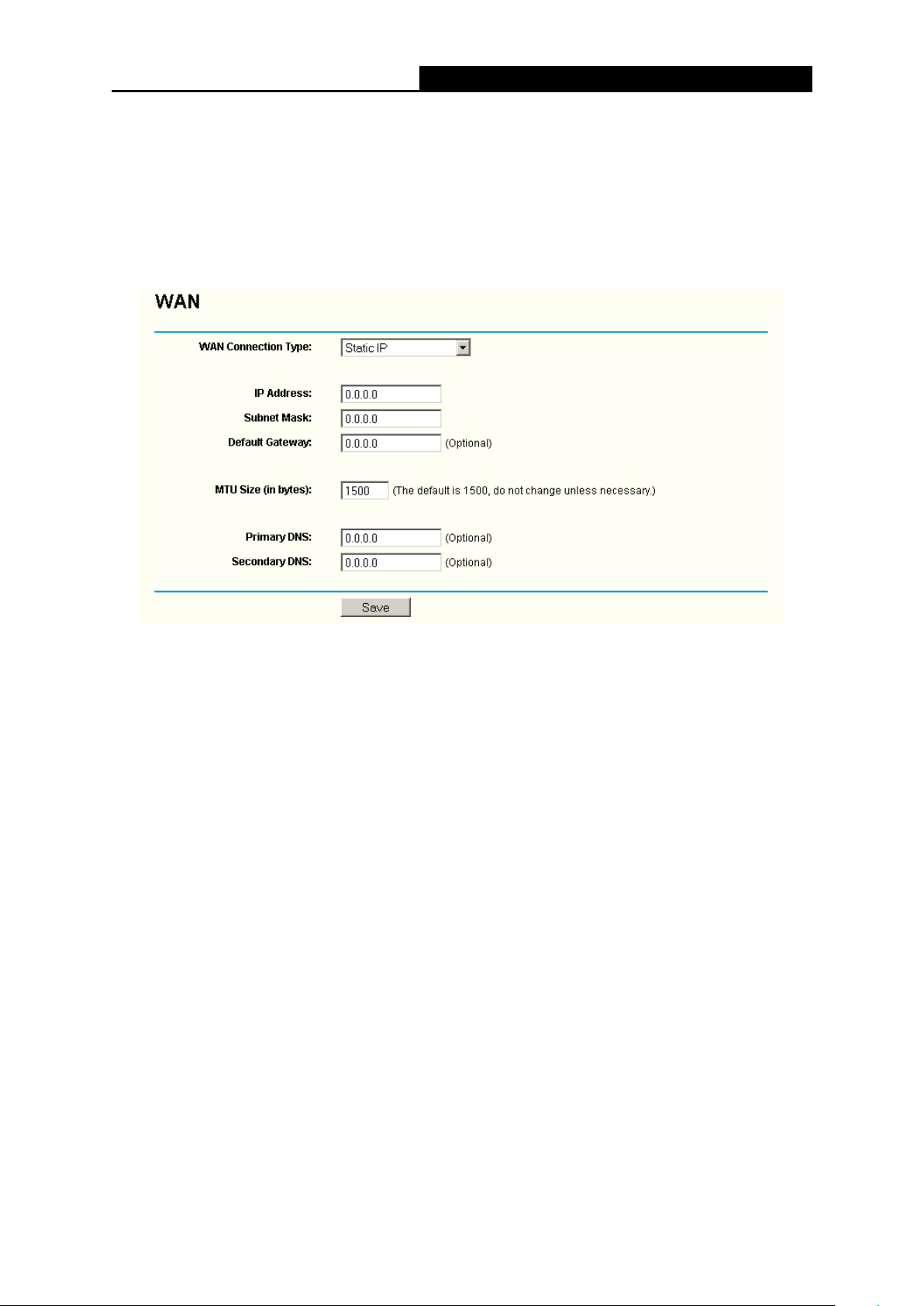
TL-WR340G / TL-WR340GD
Uživatelská příručka pro bezdrátový router 54M
14
Get IP with Unicast DHCP (Získat IP s Unicast DHCP) – některé servery DHCP poskytovatelů
připojení k Internetu nepodporují aplikace vysílání. Pokud nemůţete získat adresu IP běţným
způsobem, je moţné zvolit tuto moţnost. (Je málo vyţadovaná.)
2. Pokud zvolíte Static IP (Statická adresa), měli byste mít pevné IP parametry určené vaším
poskytovatelem internetu. Stránka pro nastavení statické adresy IP je zobrazena na Obrázek
3-5:
Obrázek 3-5 WAN – Statická IP adresa
Do příslušných polí byste měli zadat dále uvedené parametry:
IP Address (Adresa IP) – zadejte adresu IP získanou od poskytovatele v desítkové formátu
odděleném tečkami,
Subnet Mask (Maska podsítě) – zadejte masku podsítě od vašeho poskytovatele Internetu v
desítkovém formátu odděleném tečkami; obvykle je to 255.255.255.0,
Default Gateway (Výchozí brána) – (Volitelné) zadejte adresu IP brány od svého poskytovatele v
desítkovém formátu odděleném tečkami,
MTU Size (Velikost MTU) – běţná hodnota MTU (Maximum Transmission Unit) pro většinu
ethernetových sítí je 1500 bajtů. Někteří poskytovatelé internetu vyţadují niţší hodnotu MTU.
Jedná se ale o vzácný případ a nemělo by se tak činit, pokud si nejste jisti, ţe je to pro připojení k
Internetu skutečně potřeba,
Primary DNS (Primární DNS) – (Volitelné) zadejte adresu DNS od poskytovatele připojení k
Internetu v desítkovém formátu odděleném tečkami,
Secondary DNS (Sekundární DNS) – (Volitelné) zadejte druhou adresu DNS od poskytovatele
připojení k Internetu v desítkovém formátu odděleném tečkami,
3. Pokud zvolíte PPPoE, musíte zadat následující parametry (Obrázek 3-6):
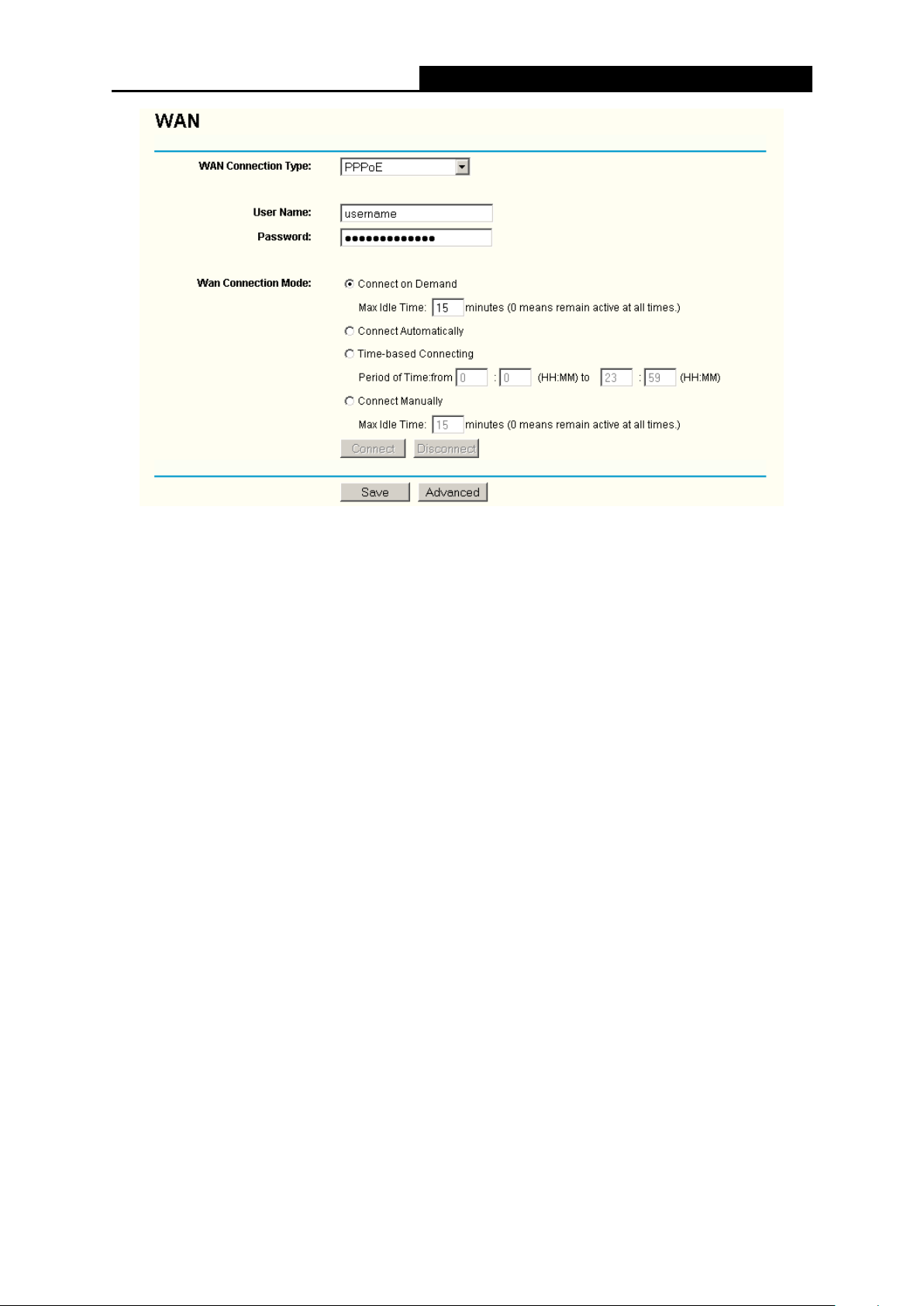
TL-WR340G / TL-WR340GD
Uživatelská příručka pro bezdrátový router 54M
15
Obrázek 3-6 WAN - PPPoE
User Name/Password (Uţivatelské jméno/heslo) – zadejte své uţivatelské jméno a heslo od
poskytovatele připojení k Internetu. Zde se rozlišují malá a velká písmena.
Connect on Demand (Připojit dle poţadavku) – router můţete nastavit tak, ţe ukončí připojení k
internetu po určité době nečinnosti (Max Idle Time). Pokud bylo vaše připojení k Internetu
přerušeno v důsledku nečinnosti, volba Connect on Demand umoţní, aby se router znovu
automaticky připojil k Internetu, jakmile tak chcete opět učinit. Pokud chcete volbu Connect on
Demand (Připojit dle poţadavku) aktivovat, klepněte na příslušný přepínač. Pokud chcete, aby
připojení zůstalo stále aktivní, do pole Max Idle Time zadejte hodnotu „0“. V opačném případě
zadejte počet minut, které mají uplynout, neţ bude vaše připojení k Internetu ukončeno.
Upozornění: někdy se stává, ţe spojení nelze přerušit, ačkoli je v poli Max Idle Time zadána
konkrétní hodnota, protoţe na pozadí některá aplikace neustále vyuţívá sluţby internetu.
Connect Automatically (Připojit automaticky) – automaticky naváţe spojení poté, co je router
odpojen. Pokud chcete tuto volbu zapnout, klepněte na příslušný přepínač.
Time-based Connecting (Připojení podle času) – můţete nastavit router tak, ţe se bude
připojovat a odpojovat podle zadaného času. Zadejte čas připojení ve formátu HH:MM a čas
odpojení opět ve formátu HH:MM v polích Period of Time (Čas).
Poznámka:
moţnost Time-based Connecting bude funkční pouze tehdy, pokud jste systémový čas nastavili na
stránce System Tools -> Time.
Connect Manually (Připojit ručně) – router můţete nastavit tak, ţe se budete k Internetu
připojovat a odpojovat ručně. Poté, co uplyne nastavená doba (Max Idle Time), router se odpojí a
nebude moţné ho znovu automaticky připojit, dokud se opět nebudete chtít k Internetu připojit.
Pokud chcete tuto volbu zapnout, klepněte na příslušný přepínač. Pokud chcete, aby připojení
zůstalo stále aktivní, do pole Max Idle Time zadejte hodnotu „0“. V opačném případě zadejte
počet minut, během kterých bude připojení trvat, neţ se budete chtít dostat na další stránku na
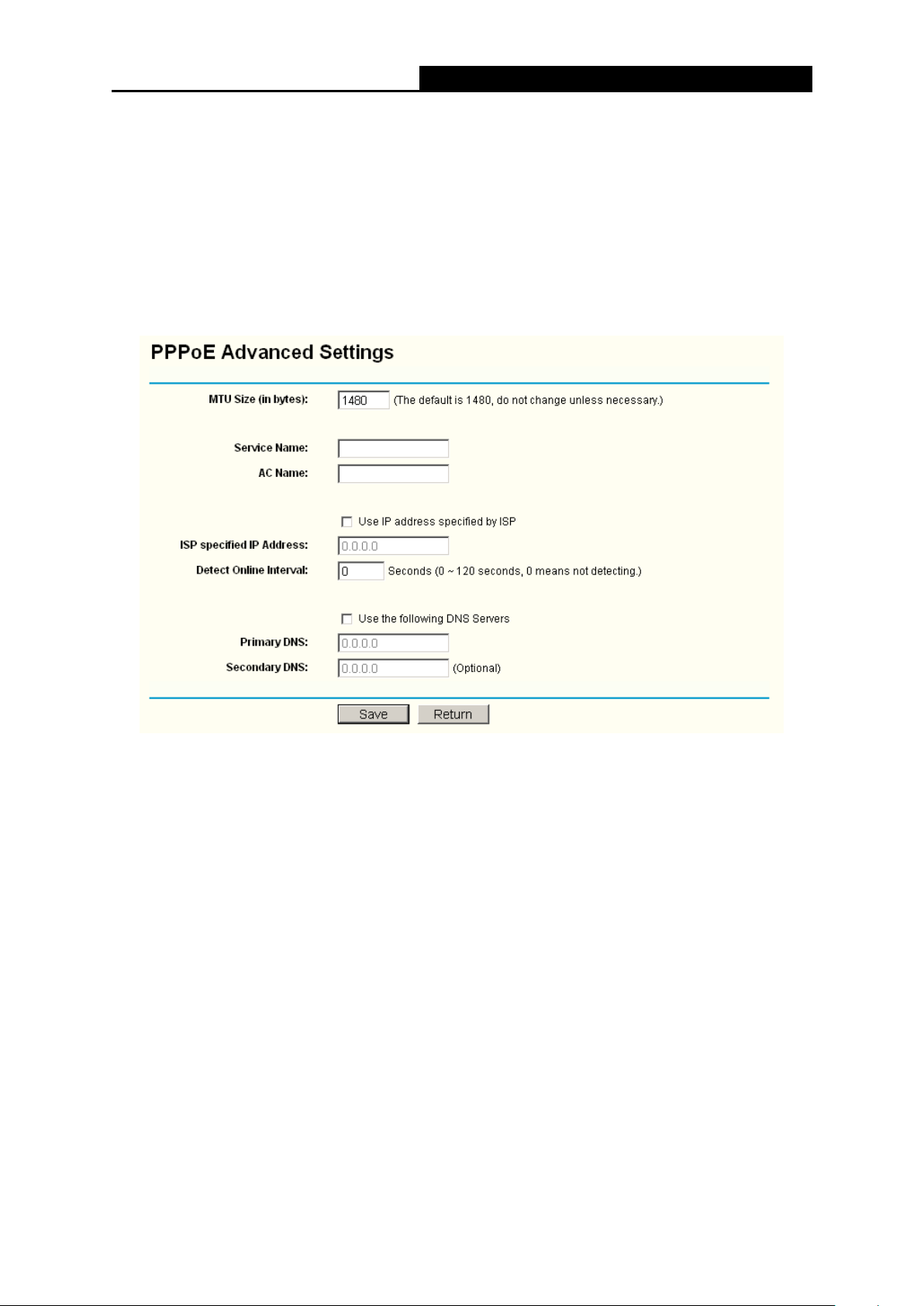
TL-WR340G / TL-WR340GD
Uživatelská příručka pro bezdrátový router 54M
16
Internetu.
Upozornění: někdy se stává, ţe spojení nelze přerušit, ačkoli je v poli Max Idle Time zadána
konkrétní hodnota, protoţe na pozadí některá aplikace neustále vyuţívá sluţby internetu.
Klepněte na tlačítko Connect (Připojit) pro okamţité připojení. Klepněte na tlačítko Disconnect
(Odpojit) pro okamţité odpojení.
Klepněte na tlačítko Advanced Settings (Rozšířená nastavení) a proveďte další nastavení;
zobrazí se stránka jako na Obrázek 3-7:
Obrázek 3-7 Rozšířená nastavení PPPoE
Packet MTU – přednastavená hodnota MTU je 1480 bajtů; tato hodnota obvykle vyhovuje. U
některých poskytovatelů musíte hodnotu upravit. Neměli byste to dělat, pokud si nejste jisti, ţe je
to pro vašeho poskytovatele nezbytné.
Service Name/AC Name – Název sluţby a název koncentrátoru přístupu (AC); tyto hodnoty
byste neměli měnit, pokud si nejste jisti, ţe je to pro vašeho poskytovatele ISP nezbytné.
ISP Specified IP Address (Adresa IP specifikovaná ISP) – pokud víte, ţe váš poskytovatel
neposílá automaticky během přihlašování svou adresu IP routeru, klepněte na zaškrtávací políčko
Use the IP Address specified by ISP (Pouţít adresu IP specifikovanou ISP) a zadejte adresu IP
od svého poskytovatele v desítkovém formátu odděleném tečkami.
Detect Online Interval (Interval detekce reţimu online) – přednastavená hodnota je „0“; můţete
zadat hodnotu v rozmezí 0 aţ 120. Router detekuje reţim online koncentrátoru přístupu během
zadaného intervalu. Pokud je nastavená hodnota rovná „0“, znamená to, ţe k detekci nedojde.
DNS IP address (Adresa IP DNS) – pokud víte, ţe váš poskytovatel během přihlašování neposílá
automaticky adresu DNS routeru, zadejte po zaškrtnutí Use the following DNS servers (Pouţít
následující servery DNS) do příslušných polí adresu IP primárního serveru DNS v desítkovém
formátu odděleném tečkami. Pokud máte k dispozici i adresu IP sekundárního serveru, zadejte ji
také.
